PC 시장에 AI가 점차 도입되면서 인텔은 코어 울트라 시리즈 2 프로세서를 출시하며 보다 향상된 사용자 경험을 제시하고 있습니다. 기존 14세대가 이전 세대의 리프레시로 약간의 개선에 머무른 것과 다르게, 코어 울트라 시리즈 2는 새로운 아키텍처가 적용되고 AI 연산을 위한 전용 NPU가 탑재되는 등 큰 변화가 있었습니다.
인텔의 차세대 CPU를 사용하기 위해서는 LGA 1851 소켓을 사용한 새로운 메인보드가 필요하며, 대응 칩셋은 하이엔드 Z890, 메인스트림 B860, 엔트리 H810으로 구성되어 있습니다. 이 중 인텔 B860 칩셋 기반의 메인보드는 DDR5 메모리, PCIe 5.0, Wi-Fi 7 등 최신 기술을 지원하면서도, 보다 합리적인 가격의 보급형 제품들이 많습니다.

이번 리뷰에서 살펴볼 MSI MAG B860M 박격포 WIFI는 마이크로 ATX 폼팩터에 스마트 파워 스테이지 (드라이버 모스펫)이 사용된 12페이즈의 전원부, 대형 방열판, 서버 등급 6레이어 PCB 등 탄탄한 기본기를 갖추고 있으며, PCIe 5.0 x16 슬롯과 3개의 M.2 슬롯, Wi-Fi 7, 블루투스 5.4, 5Gbps 이더넷, 썬더볼트 4 등 최신 기술도 아낌 없이 탑재하고 있습니다.
MSI의 박격포 시리즈는 뛰어난 기본기와 안정성, 합리적인 가격대로 국민 메인보드라는 별명을 얻으며 꾸준히 사랑을 받아왔는데요. 새롭게 진화한 MAG B860M 박격포 WIFI는 지금까지의 박격포 시리즈의 전통을 그대로 이어나갈 수 있을지 지금부터 꼼꼼하게 확인해보도록 하겠습니다.
목차
MSI MAG B860M 박격포 WIFI: 스펙

마이크로 ATX 폼 팩터 (24.4 x 24.4cm)
2oz 구리 배선 6 레이어 서버 등급 PCB
12+1+1+1 페이즈 듀엣 레일 (듀얼 아웃풋) 파워 시스템
* Monolithic Power Systems (MPS) MP29005-A 디지털 PWM 컨트롤러
* Monolithic Power Systems (MPS) MP87661 (60A) 스마트 파워 스테이지
* 알루미늄 솔리드 커패시터
* SMD 몰딩 (표면실장형) 파워 인덕터
인텔 B860 칩셋
* CPU 오버클러킹 불가능, DRAM 오버클러킹 가능
인텔 코어 울트라 프로세서 (시리즈 2) 지원
* 인텔 LGA1851 소켓 호환 프로세서
DDR5 UDIMM 슬롯 4개 (슬롯당 64GB, 최대 256GB)
* DDR5-4800~6400 JEDEC 공식 스펙 지원
* DDR5-6400~9066 XMP/오버클러킹 지원
– 단면 2 슬롯 구성 시 최고 DDR5-9200 이상
– 양면 2 슬롯 구성 시 최고 DDR5-7200 이상
– 단면 4 슬롯 구성 시 최고 DDR5-6400 이상
– 양면 4 슬롯 구성 시 최고 DDR5-5600 이상
* 호환성 및 지원 속도는 CPU, 메모리 구성에 따라 달라질 수 있음
HDMI 2.1 FRL (최대 4K@60Hz 지원)
DisplayPort 1.4 with HBR2 (최대 4K@60Hz 지원)
* CPU 구성에 따라 지원 여부가 달라질 수 있음
리얼텍 ALC897 7.1채널 HD 오디오 코덱
– 노이즈 감소를 위한 독립 오디오 구조
– 고품질 오디오 커패시터, 오디오 잭
– 팝 노이즈를 방지하는 디-팝 프로텍션
– 광출력(S/PDIF) 지원
유선: 인텔 Killer E5000 5Gbps LAN
무선: 인텔 Killer BE1750x Wi-Fi 7 (2.4/5/6GHz, 5.8Gbps)
블루투스: 버전 5.4, MLO, 4KQAM 지원
PCI Express 5.0 x16 슬롯: 1개 (CPU 직결)
PCI Express 4.0 x4 슬롯: 1개 (B860 칩셋)
* 대형 그래픽 카드 분리 시 편리한 EZ PCIe 릴리즈 버튼 장착
M.2 슬롯 3개
– M2_1 슬롯: 최대 PCIe 5.0 x4 (CPU 직결)
– M2_2 슬롯: 최대 PCIe 4.0 x4 (B860 칩셋)
– M2_3 슬롯: 최대 PCIe 4.0 x4 (B860 칩셋)
SATA 포트 4개
– SATA_5/6/7/8: 6Gb/s (B860 칩셋)
USB 10Gbps 타입-C 전면 패널 포트 1개 (B860 칩셋)
USB 5Gbps 커넥터 1개 (B860 칩셋)
USB 2.0 커넥터 2개 (GL850G 허브)
USB 2.0 타입-A 포트 1개 (B860 칩셋)
USB 2.0 타입-A 포트 3개 (GL850G 허브)
USB 10Gbps 타입-C 포트 1개 (B860 칩셋)
USB 10Gbps 타입-A 포트 3개 (RTS5420 허브)
Thunderbolt 4 USB 타입-C 포트 1개
– 썬더볼트 4 최대 3대, 썬더볼트 3 최대 5대 연결 가능 (데이지 체인 방식)
– 최대 40Gbps 데이더 전송 지원
– 최대 15W (5V/3A) 고속 충전 지원
– DP 2.1 연결 시 최대 4K@120Hz 또는 8K@60Hz 지원
CPU 팬 커넥터 1개 (4핀, 최대 24W)
워터 펌프/시스템 팬 커넥터 1개 (4핀, 최대 36W)
시스템 팬 커넥터 4개 (4핀, 최대 12W)
NUVOTON NCT6687D-M 컨트롤러
4핀 RGB LED 커넥터 1개
3핀 ARGB Gen2 (A-Rainbow V2) LED 커넥터 3개
EZ 디버그 LED
MSI 클릭 BIOS X (다국어 지원)
AMI UEFI BIOS (32MB)
ACPI 6.5, SMBIOS 3.7
탑재
탑재
마이크로소프트 윈도우 11 (64-bit) 지원
MSI COMPUTER (SHENZHEN) CO.,LTD.
(주)엠에스아이코리아
R-R-MSI-10-7E40 (국립전파연구원 적합성평가)
보증 기간 무상 3년
CS이노베이션 (02-1577-5781)
MSI MAG B860M 박격포 WIFI: 패키지

MSI MAG B860M 박격포 WIFI 박스 외부의 모습입니다.

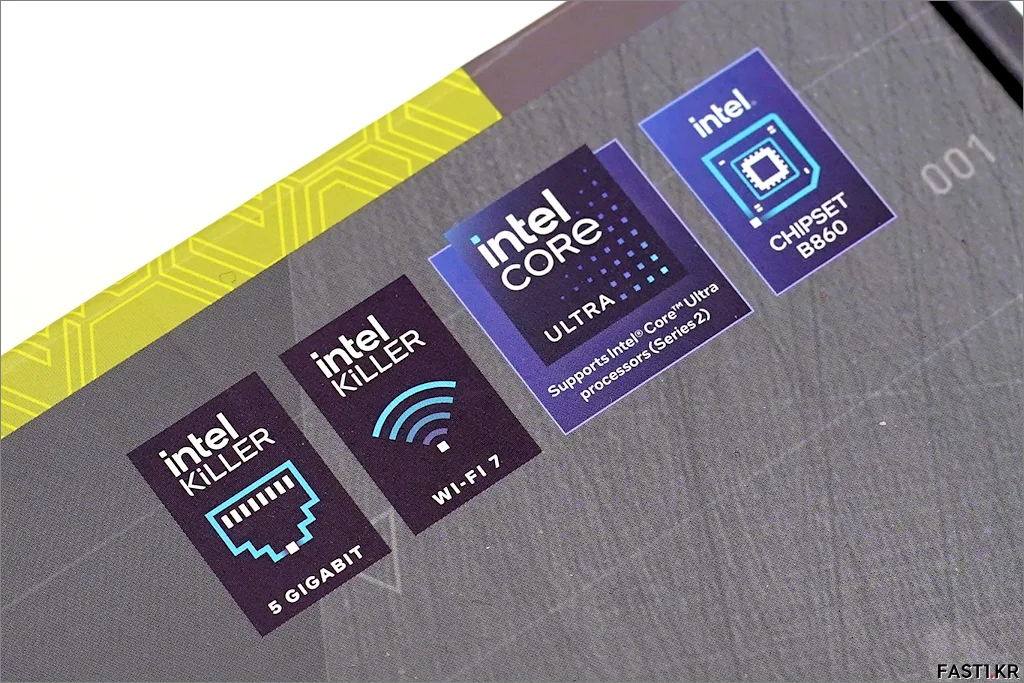
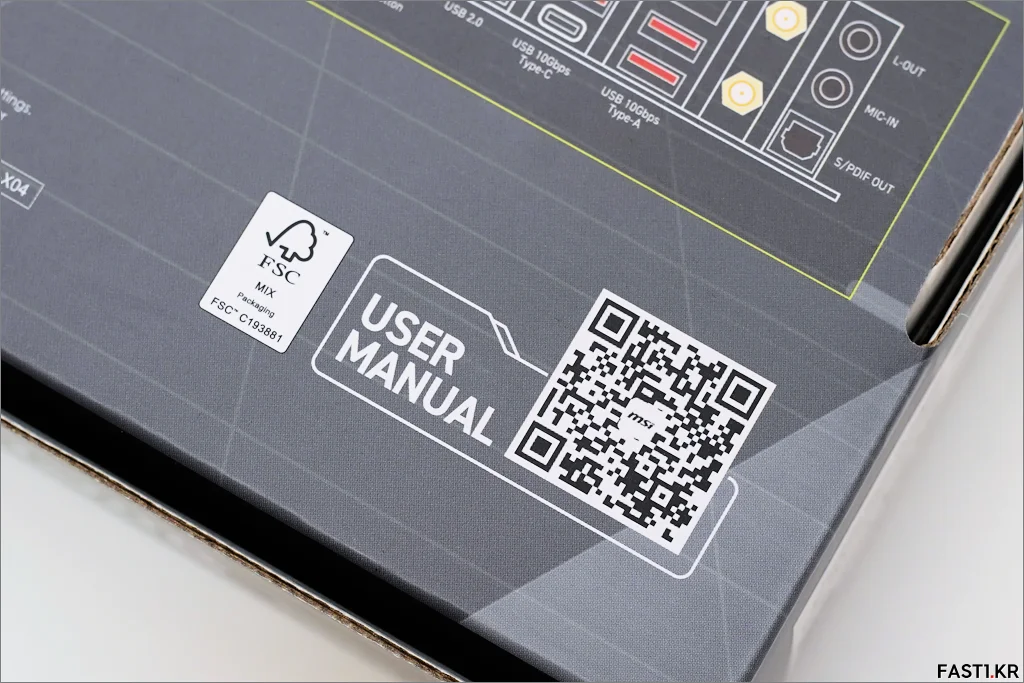
MSI의 최신 제품들은 환경 보호 (및 자원 절약)을 위해 두꺼운 종이 설명서가 포함되어 있지 않은데, 박스 후면의 QR 코드를 스마트 폰으로 인식시키면 바로 PDF 형식의 전자 사용 설명서 다운로드 페이지로 이동할 수 있습니다.


저가형 제품의 경우 보통 메인보드 후면에 바로 장착하는 안테나가 제공되지만, MAG B860M 박격포 WIFI는 조금 더 고급스러운 스탠드형 안테나가 제공됩니다.
EZ 안테나라는 이름으로 제공되는 마그네틱 안테나는 기존 안테나와 달리 금속제 케이스 상단에 편리하게 고정할 수 있고 메인보드 커넥터를 회전시키지 않고 간단하게 끼워 넣을 수 있습니다.

안테나 외에도 박스 내부에는 간단 설치 가이드, 유럽 규제 안내문, 프로모션 안내문과 함께 SATA 케이블 1개, EZ 프론트 패널 케이블, 1 to 2 EZ 커넥트 케이블 (V1), EZ M.2 클립 II, EZ M.2 클립 리무버가 제공되는 것을 확인할 수 있습니다.

MSI MAG B860M 박격포 WIFI: 디자인
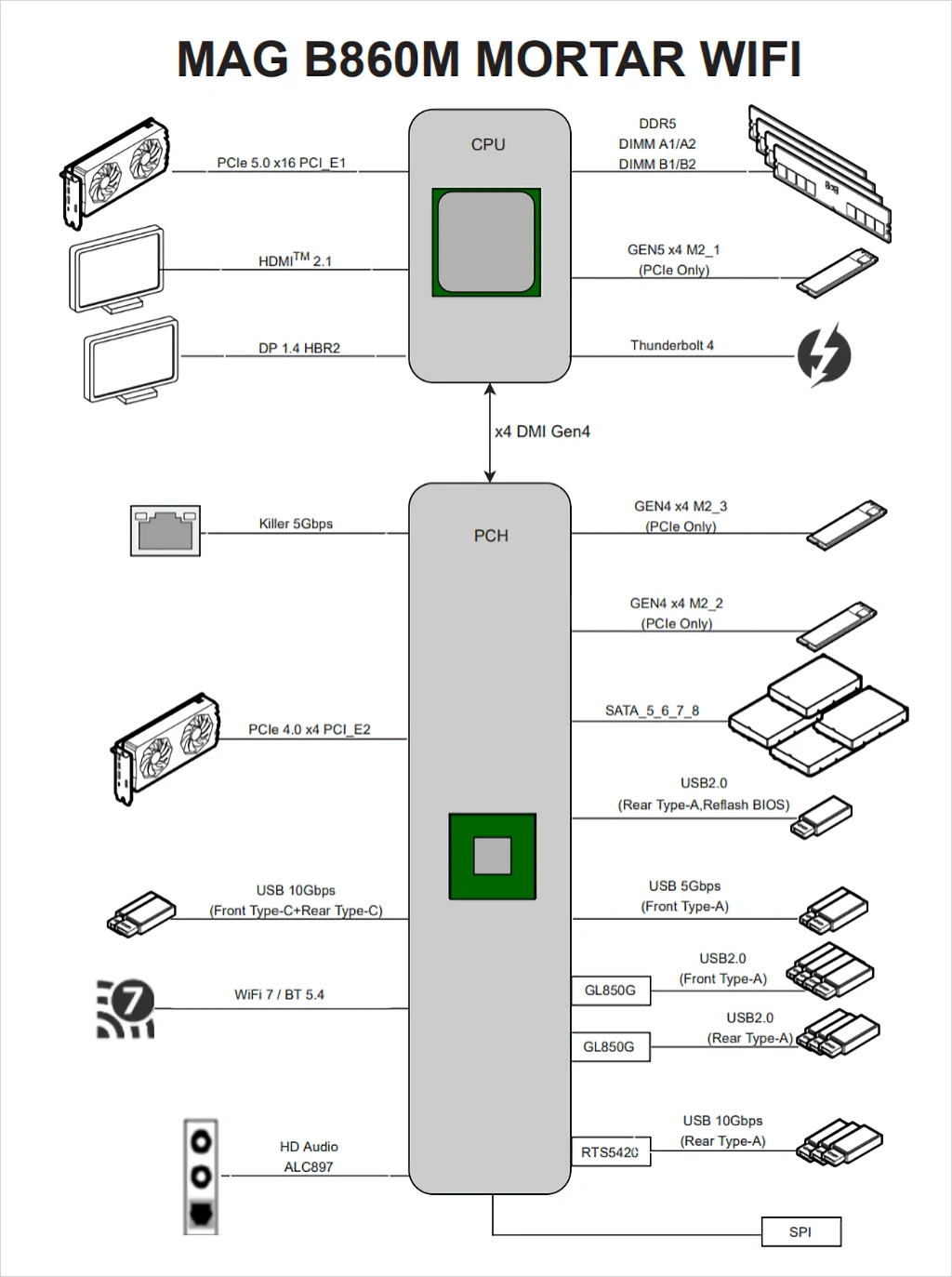
먼저 MAG B860M 박격포 WIFI 메인보드의 블록 다이어그램은 위와 같습니다.
RAM, PCI Express x16 슬롯, M.2 슬롯 1번, HDMI 2.1 및 DP 1.4 포트, 썬더볼트4 포트는 CPU와 직결되어 가장 빠른 속도로 동작하며, 이를 제외한 나머지 구성 요소들은 플랫폼 컨트롤러 허브 (Platform Controller Hub, PCH)인 인텔 B860 칩셋을 거쳐 CPU에 연결됩니다.

메인보드 전면의 모습입니다.
MAG B860M 박격포 WIFI는 마이크로 ATX (micro-ATX) 폼 팩터의 보급형 메인보드로 공간 효율성이 뛰어나고 상대적으로 가격이 저렴하다는 장점이 있습니다. 대형 알루미늄 방열판이 사용된 전원부, PCH 외에도 M.2 슬롯을 위한 방열판이 추가되었고 전체적으로 단단한 느낌을 줍니다.

전체적인 레이아웃과 각 구성요소의 배치는 위와 같습니다.
대체로 무난하게 배치된 모습이며 (이전에 살펴보았던 Z890 토마호크 WIFI와 다르게) ARGB 커넥터 중 1개가 우측 상단에 위치하여 ARGB를 지원하는 쿨러 또는 워터펌프와 (EZ 커넥터를 이용하지 않고) 직접 연결하기가 더 편리해졌습니다.

전원부와 일부 칩셋, 메모리 슬롯 등이 위치한 메인보드 상단의 모습입니다.

통합 그래픽 출력은 최대 4K@60Hz를 지원하는 HDMI 2.1 및 최대 4K @ 60Hz를 지원하는 DP 1.2 연결을 지원하며, 추가로 썬더볼트 4 (USB 타입-C 인터페이스)를 통해 DP 2.1로 연결하는 경우에는 최대 4K@120Hz 또는 8K@60Hz를 지원합니다.
썬더볼트4 USB 타입-C 커넥터는 디스플레이 연결 외에도 최대 40Gbps 전송 속도의 썬더볼트 장치나 최대 20Gbps 속도의 일반 USB 장치를 연결해 사용할 수도 있으며 15W 고속 충전 기능도 지원합니다.
후면 패널에서는 그 외에도 플래시 BIOS 및 CMOS 클리어 버튼, 다수의 USB 포트, 5Gbps 유선 랜 포트, Wi-Fi 7 안테나 커넥터, S/PDIF 광출력을 지원하는 아날로그 오디오 커넥터 등을 확인할 수 있습니다.

로테스 (LOTES)에서 생산한 LGA 1851 소켓의 모습입니다.
새로운 LGA 1851 소켓은 LGA 1700 규격의 기존 CPU는 사용할 수 없지만, 물리적인 쿨러 장착 규격은 같기 때문에 쿨러 호환성이 유지되어 기존 쿨러를 그대로 사용할 수 있습니다.
참고로 CPU 소켓은 보통 로테스 또는 폭스콘에서 생산한 제품이 사용되는데, 메인보드 제조사의 사정에 따라 이 제품도 LOTES가 아닌 FOXCONN 등 다른 제조사의 소켓이 사용될 수 있습니다.

MAG B860 박격포 WIFI는 CPU 코어에 12 페이즈, 시스템 에이전트 (System Agent, S/A)에 1 페이즈, 통합 그래픽 (Graphics, GT, iGPU)에 1 페이즈, VNNAON에 1 페이즈의 듀엣 레일 (듀얼 아웃풋) 구성 전원부가 탑재되었습니다.
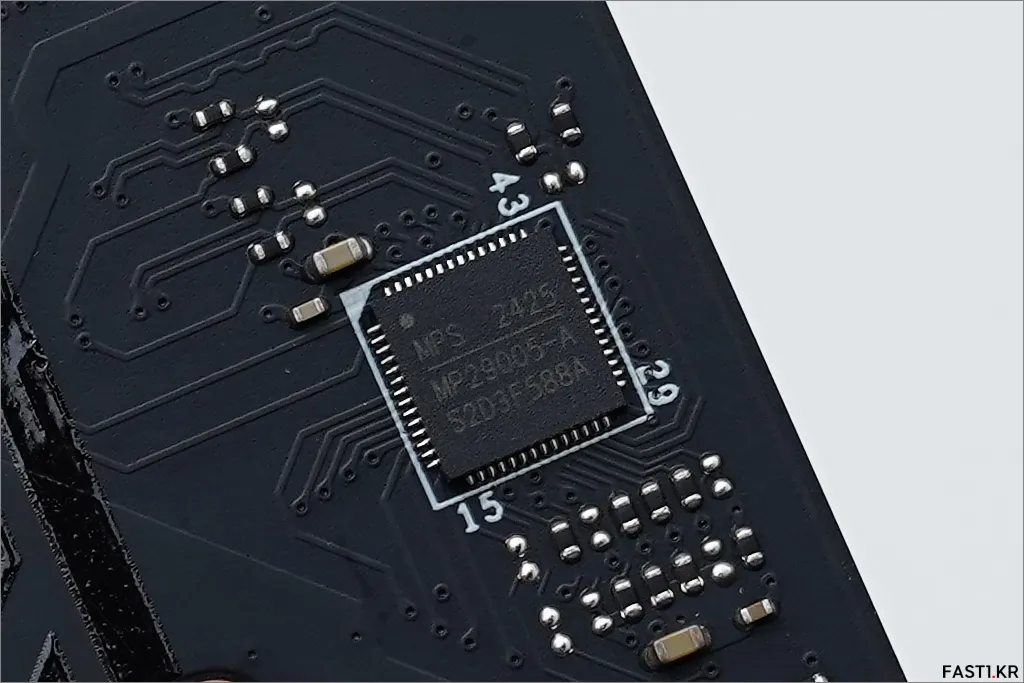
전원부는 60A급 스마트 파워 스테이지인 Monolithic Power Systems (MPS) MP87661, 알루미늄 솔리드 커패시터, SMD 몰딩 (표면실장형) 파워 인덕터로 구성되어 있으며, MAG Z890 토마호크 WIFI와 동일한 Monolithic Power Systems (MPS) MP29005-A 디지털 PWM 컨트롤러로 제어됩니다.

이전 세대 MAG 시리즈와 비슷한 디자인의 대형 전원부 방열판이 사용되었습니다.
방열판 사이에서 8핀 CPU 보조 전원 커넥터 2개를 볼 수 있는데 정상적인 동작을 위해서는 최소 1개 이상의 8핀 CPU 보조 전원 커넥터를 연결해야 합니다. 만약 K/KF 시리즈 고성능 프로세서를 사용한다면 2개의 8핀 커넥터를 모두 연결하는 것을 권장합니다.

DDR5 메모리 슬롯은 모듈 당 최대 64GB, 총 256GB까지 사용이 가능하도록 4개가 제공되며, 정면 기준 상단, 측면 기준 우측의 한 쪽 래치만 열리는 Q-DIMM 디자인입니다.
Q-DIMM 디자인은 쉽고 빠르게 메모리를 장착, 탈착할 수 있는 구조이지만, 반대쪽은 걸쇠 없이 고정되어 움직이지 않기 때문에 조립할 때 파손되지 않도록 주의가 필요합니다.

– 양면 2 슬롯 구성 시, 최고 DDR5-7200 이상
– 단면 4 슬롯 구성 시, 최고 DDR5-6400 이상
– 양면 4 슬롯 구성 시, 최고 DDR5-5600 이상
리뷰 작성일 기준 MAG B860M 박격포 WIFI가 공식적으로 지원하는 최대 메모리 속도는 DDR5-9200입니다. 공식적인 메모리 호환성 관련 정보는 MSI의 지원 페이지 (바로가기)를 통해 확인할 수 있습니다.
다수의 메모리 모듈 장착 시에는 언제나처럼 정면 기준 가장 우측인 DIMMA2부터 시작하여 DIMMB2, DIMMA1 그리고 DIMMB1 순서로 채워 넣는 것이 안정적이며 오버클러킹 시에도 유리합니다.

메모리 슬롯 우측에는 EZ 디버그 LED와 각종 헤더들이 위치하고 있습니다.
MAG B860M 박격포 WIFI는 다른 MSI의 보급형 제품과 마찬가지로 단순하게 CPU, DRAM, VGA, BOOT 관련 문제만 확인이 가능한 간단한 구성의 EZ 디버그 LED만 제공됩니다.

메인보드의 중단에서 하단에 걸쳐 그래픽 카드 및 확장 카드 장착을 위한 PCI 익스프레스 슬롯, M.2 스토리지 장착을 위한 M.2 슬롯 그리고 우측하단에 PCH가 위치하고 있습니다.
그래픽 카드를 장착하는 PCIe 5.0 슬롯은 SMT 공정 및 스틸 아머 II가 사용되어 신호 안정성 및 내구성이 향상되었으며, 메모리 슬롯 우측 하단 부근에 그래픽 카드를 쉽게 탈거할 수 있는 EZ 릴리즈 버튼이 추가된 것을 확인할 수 있습니다.
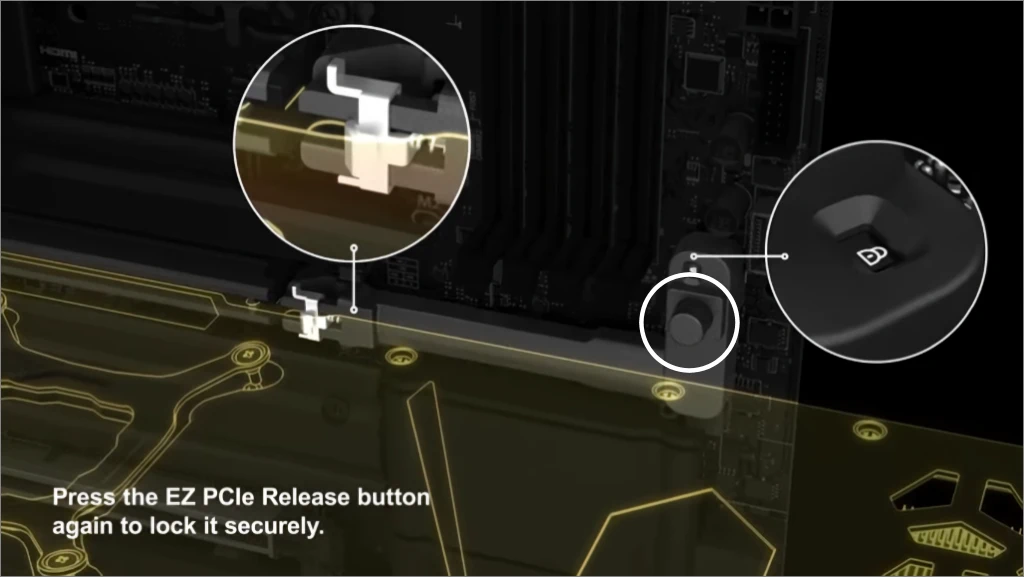
NVIDIA 지포스 RTX 40 시리즈부터는 백 플레이트 장착이 기본이 되고 그래픽 카드가 상당히 크고 두꺼워졌죠. 이런 그래픽 카드를 장착하려면 전통적인 방식으로 확장 슬롯의 걸쇠를 눌러 그래픽 카드를 분리하기가 어려웠습니다.

그러나 새로 도입된 EZ 릴리즈 버튼을 이용하면, 이렇게 그래픽 카드가 두껍거나 대형 공랭 CPU 쿨러를 장착해 걸쇠를 누를 공간이 나오지 않는 경우에도 불편함 없이 그래픽 카드를 쉽게 탈착할 수 있습니다.

MAG B860M 박격포 WIFI의 확장 슬롯은 다음과 같이 구성되어 있습니다.
PCI Express 4.0 x4 슬롯: 1개 (B860 칩셋)
– M2_1 슬롯: 최대 PCIe 5.0 x4 (CPU 직결)
– M2_2 슬롯: 최대 PCIe 4.0 x4 (B860 칩셋)
– M2_3 슬롯: 최대 PCIe 4.0 x4 (B860 칩셋)
– SATA_5/6/7/8: 6Gb/s (B860 칩셋)
최상단 1번 M.2 슬롯에는 2세대 EZ M.2 실드 프로저 및 EZ M.2 클립 기술이 적용되어 M.2 SSD를 도구 없이도 간단하게 장착, 탈착할 수 있습니다.

확장 슬롯 하단에는 높은 전력을 소모하는 고성능 그래픽 카드 동작 시 안정성을 높여줄 수 있는 8핀 보조 전원 커넥터가 위치하고 있습니다.
이런 보조 전원 커넥터는 과거 SLI나 CFX를 지원하는 하이엔드 메인보드에서 드물게 볼 수 있었는데요. 지포스 RTX 4090, 5090과 같은 고성능 그래픽 카드는 순간적으로 사용하는 피크 소비 전력이 상당히 크기 때문에 경우에 따라 시스템의 안정적인 동작에 도움을 줄 수 있습니다.

온-보드 네트워크로 인텔 Killer E5000 5Gbps 유선 랜과 인텔 Killer BE1750x Wi-Fi 7 (2.4/5/6GHz, 5.8Gbps) 무선 랜을 모두 지원해 빠르고 효율적인 네트워크 환경을 이용할 수 있습니다. 블루투스 역시 최신 버전인 5.4가 제공됩니다.

리얼텍 ALC897 7.1채널 HD 오디오 코덱 기반의 온-보드 (통합/내장) 오디오가 탑재되었습니다.

현 시점에서 상대적으로 스펙이 떨어지는 리얼텍 ALC897 HD 오디오 코덱이 사용된 것은 아쉽지만, 노이즈 감소를 위한 독립 오디오 구조에 고품질 오디오 커패시터와 오디오 잭이 사용된 독립 아날로그 출력단, 팝 노이즈를 줄여주는 디-팝 프로텍션, 광출력(S/PDIF) 지원과 같은 부분은 좋습니다.

메인보드 후면의 모습입니다.
MAG B860M 박격포 WIFI는 2oz 구리 배선이 사용된 6 레이어 서버 등급 PCB가 사용되었으며, (환경 규제로 인해 PCB를 과거처럼 깔끔하게 세척할 수 없지만) 매트한 무광 블랙 컬러는 고급스러운 느낌을 줍니다.


방열판은 플라스틱이 아닌 금속 볼트로 고정되어 있으며 전원부와 같이 일부 무거운 방열판은 약간의 완충 기능을 포함한 볼트가 사용되었습니다.
자동화된 공장에서 정밀하게 제작되긴 하지만 제품 특성상 운송 등 유통 과정을 거치며 볼트 고정 상태가 다소 느슨해질 수도 있는데, 그런 경우에는 손으로 방열판 고정 볼트를 가볍게 조여주시면 더 좋습니다.
MSI MAG B860M 박격포 WIFI: BIOS 설정
MAG B860M 박격포 WIFI에는 지금까지 사용해왔던 메인보드에서 볼 수 있었던 클릭 BIOS 5에서 한 단계 더 진화한 새로운 사용자 인터페이스의 클릭 BIOS X가 적용되어 있습니다.
그렇지만 외적인 부분이 변했을 뿐 메뉴, 항목 등 전체적인 구성은 비슷하기 때문에 기존 MSI 메인보드 사용자라면 빠르게 적응 가능하며, MSI 메인보드를 처음 접하는 사용자라도 편리한 그래픽 사용자 인터페이스를 통해 쉽고 간편하게 사용할 수 있습니다.
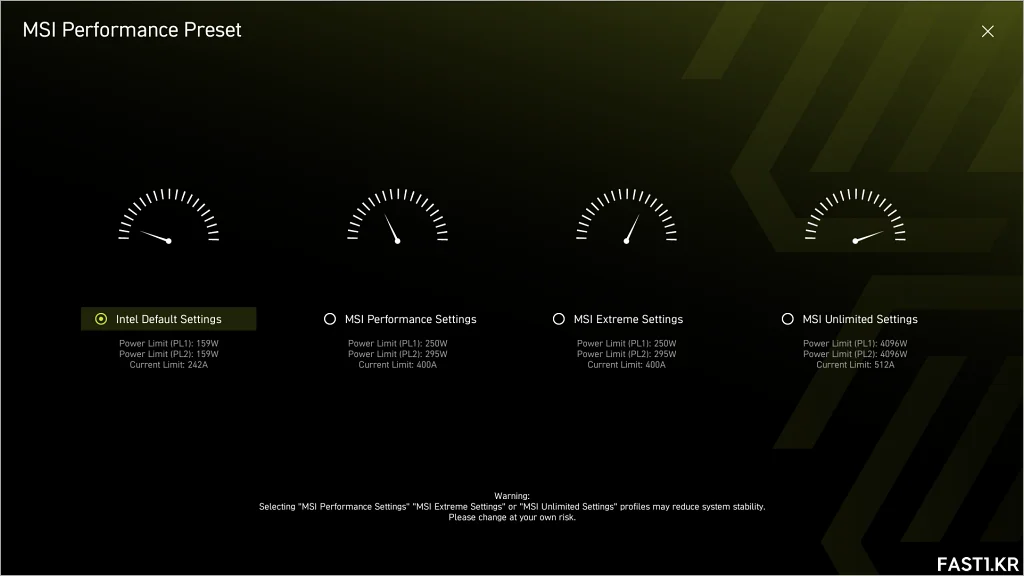
최초 포스팅/부팅 과정에서 키보드의 [DEL] 키를 눌러 클릭 BIOS X의 초기 화면으로 진입하면 위와 같은 MSI 퍼포먼스 프리셋 (MSI Performance Preset) 화면을 볼 수 있습니다.
MSI 퍼포먼스 프리셋은 기능적으로 보면 이전 바이오스에서 볼 수 있던 쿨러 설정에 따른 전력 제한 사전 설정 기능과 동일합니다. 개인적으로는 기본값인 인텔 디폴트 설정을 권장하며, 쿨링이 충분한 환경에서 성능이 우선인 경우에는 MSI 설정을 사용하는 것도 괜찮습니다.
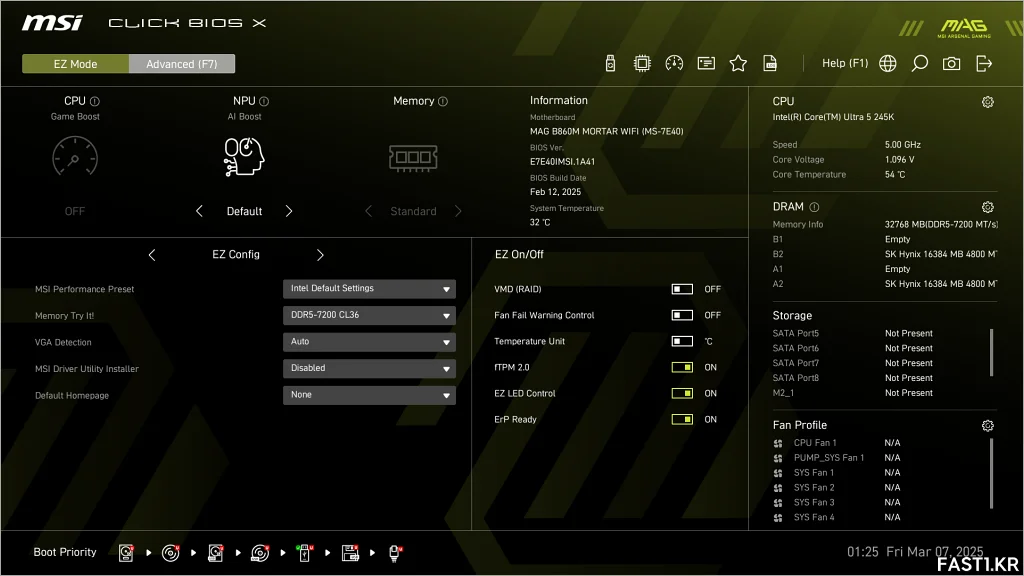
퍼포먼스 프리셋 선택이 끝나고 초기 BIOS화면에 진입하면 간소화된 [EZ 모드]로 표시되는 것을 볼 수 있습니다. 여기서 [F7] 키를 누르면 [Advanced 모드]로 전환되고 보다 상세한 설정이 가능합니다.
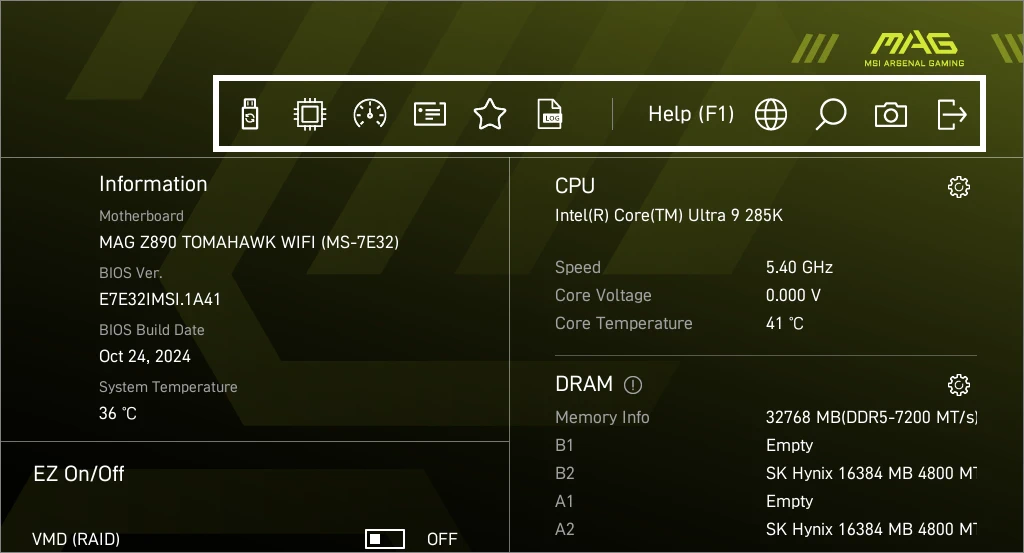
이전 버전의 클릭 BIOS 5 인터페이스에서는 큰 탭 아이콘으로 실행 가능하던 M-Flash, 하드웨어 모니터, 프러파일 등이 보이지 않아 당황하신 분도 있을 수 있는데요. 이런 기능들은 상단에 작은 아이콘을 통해 실행할 수 있도록 위치가 변경되었습니다.
클릭 바이오스 X 사용자 인터페이스는 영어, 한국어를 포함한 다국어를 지원하며 우측 상단의 지구 모양 아이콘을 클릭해 선택이 가능합니다. 다만, 여기서는 번역이 어색하지 않은 영어, 어드밴스트 모드를 기준으로 주요 BIOS 옵션들을 설명하겠습니다.
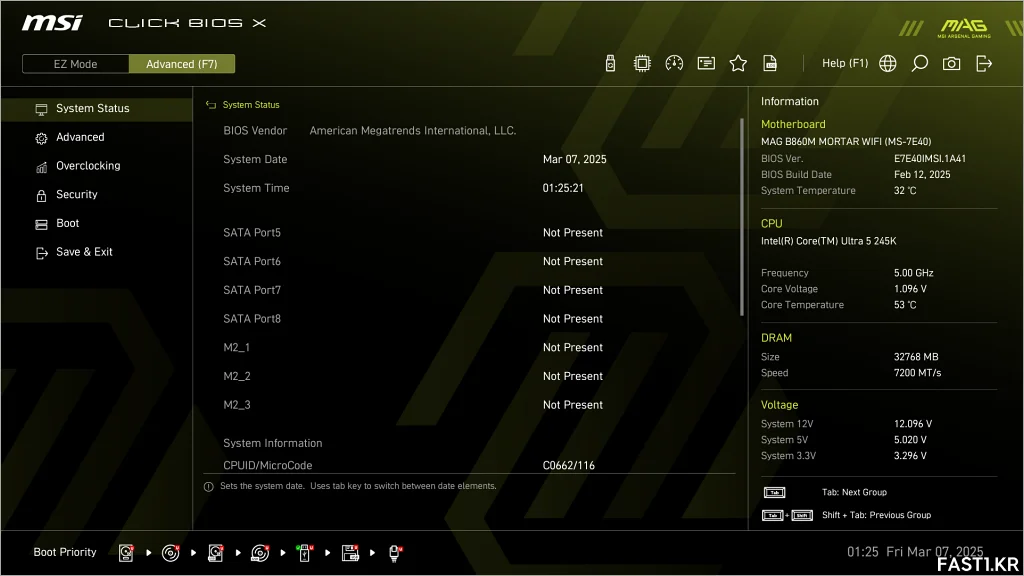
[System Status (시스템 상태)] 메뉴에서는 날짜와 시간, 시스템에 설치된 CPU, 메인보드, 저장 장치 등에 대한 간략한 정보를 확인할 수 있습니다.
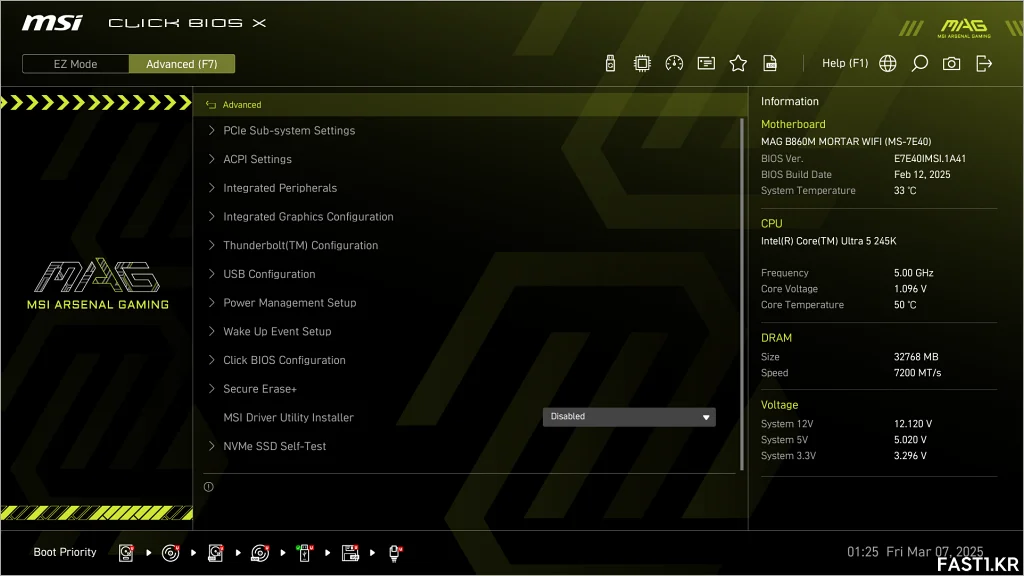
[Advanced (고급)] 메뉴에서는 PCIe 하위 시스템 설정, ACPI 설정, 통합 주변 장치, 통합 그래픽 구성, USB 구성, 전원 관리 설정, 웨이크 업 이벤트 설정, 보안 삭제, NVMe SSD 자체 테스트 등 메인보드가 제공하는 다양한 기능을 설정할 수 있습니다.
여기서 하단을 보면 MSI 드라이버 유틸리티 인스톨러 (MSI Driver Utility Installer)라는 옵션을 볼 수 있는데, 윈도우 11 바탕화면에 진입 후 드라이버 설치를 도와주는 자체 앱을 실행하는 옵션입니다. 이 옵션의 기본 값은 활성 (Enabled)이지만 저는 수동 드라이버 설치를 선호하기 때문에 항상 비활성 (Disabled)으로 설정합니다.
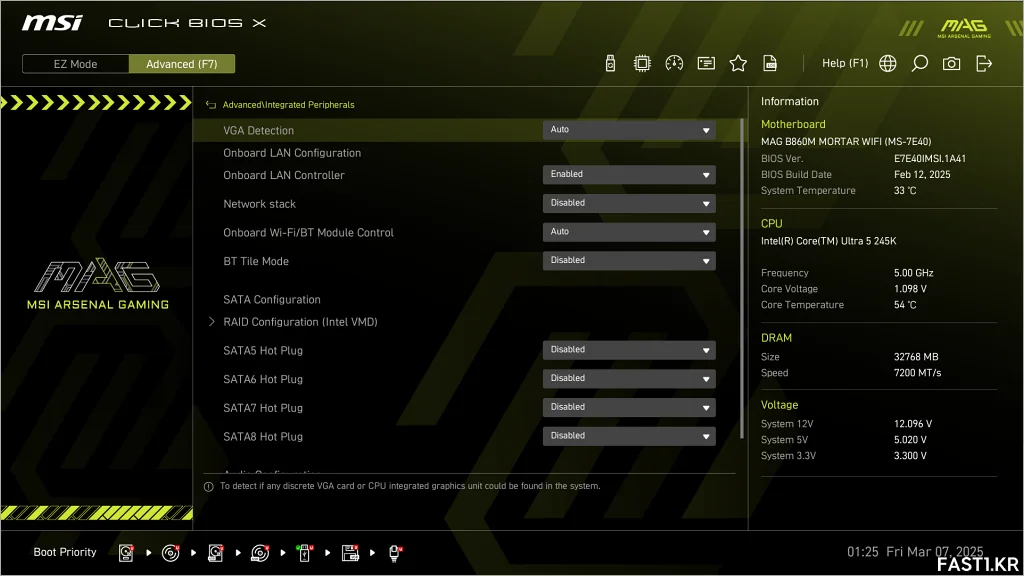
[Integrated Peripherals (통합 주변 장치)] 메뉴의 모습입니다.
이 메뉴에서는 메인보드에 통합된 랜 컨트롤러와 와이파이, 블루투스 기능의 사용 여부, RAID 구성 (인텔 VMD) 및 SATA 포트 핫 플러그 기능, 통합 오디오 컨트롤러 사용 유무 등을 각각 세부적으로 설정할 수 있습니다.
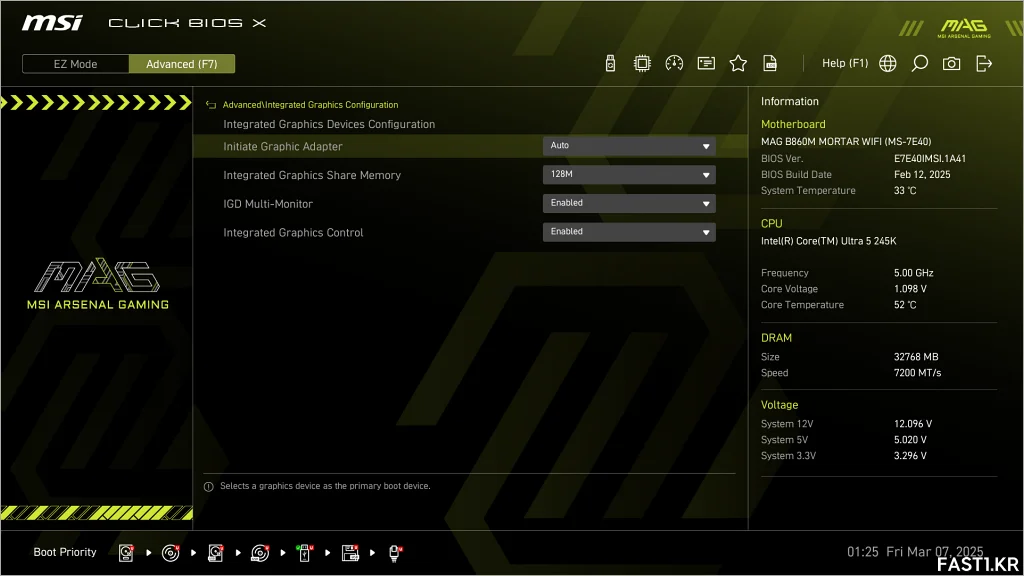
[Integrated Graphics Configuration (통합 그래픽 구성)] 메뉴의 모습입니다.
이 메뉴에서는 그래픽 장치 우선 순위, 외장 그래픽 카드와 통합 그래픽의 동시 사용 유무, 통합 그래픽 공유 메모리 크기, 통합 그래픽 멀티 모니터와 관련된 기능을 설정할 수 있습니다.
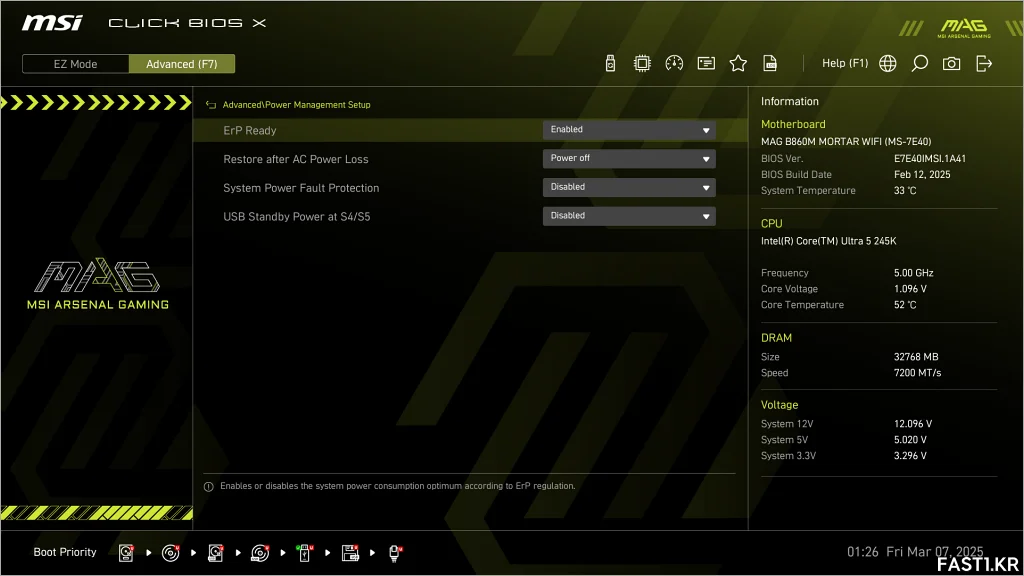
[Power Managemnet Setup (전원 관리 설정)] 메뉴입니다.
ErP 레디 기능을 사용할 경우 시스템 종료 후 대기 전력이나 절전 모드 등에서 낭비되는 전력 소모를 최소화할 수 있습니다. 다만, ErP 레디 기능을 활성화하면 시스템 종료 후 전원이 완전 차단되기에, 시스템 종료 후 USB 포트를 이용한 충전 등은 불가능해집니다.
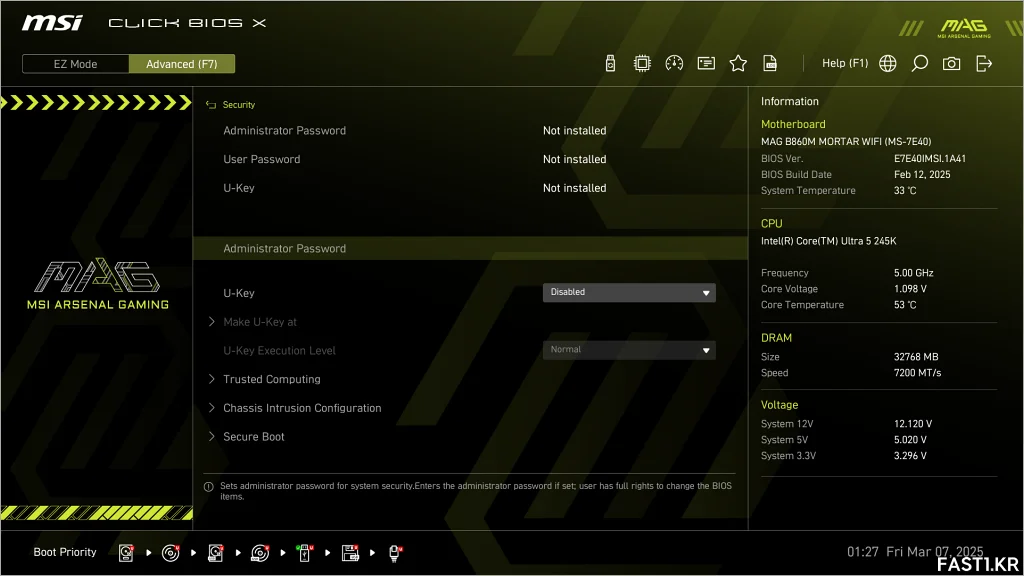
[Security (보안)] 메뉴의 모습입니다.
여기서는 암호, 트러스티드 컴퓨팅, 케이스 열림 구성, 시큐어 부트와 관련된 설정이 가능합니다.
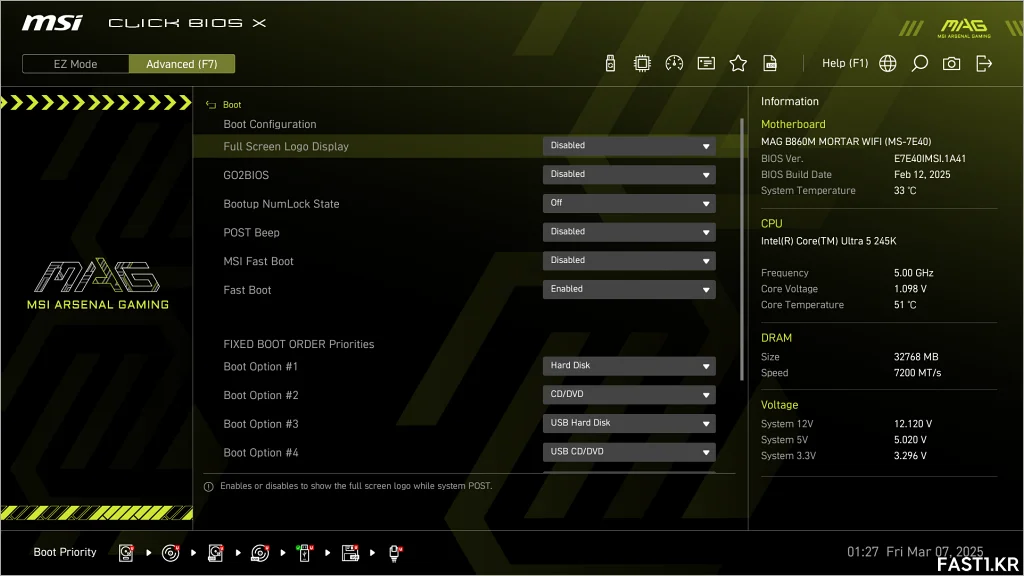
[Boot (부트)] 메뉴의 모습입니다.
부트 메뉴에서는 부팅 시 전체화면 자체 로고를 표시할지, 넘버락 키를 사용할지, 비프음을 출력할지, 패스트 부트 기능을 사용할지 등의 옵션을 설정할 수 있습니다.
참고로 MSI Fast Boot는 POST 과정이 가장 빠르긴 하지만 USB, PS/2, SATA 장치의 초기화도 생략하므로, 운영체제에서 드라이버를 로드할 때까지 해당 기기를 사용할 수 없게 됩니다. 따라서 패스트 부트를 사용하더라도 편의를 고려해 일반 Fast Boot 기능까지만 사용하는 것을 권장합니다.
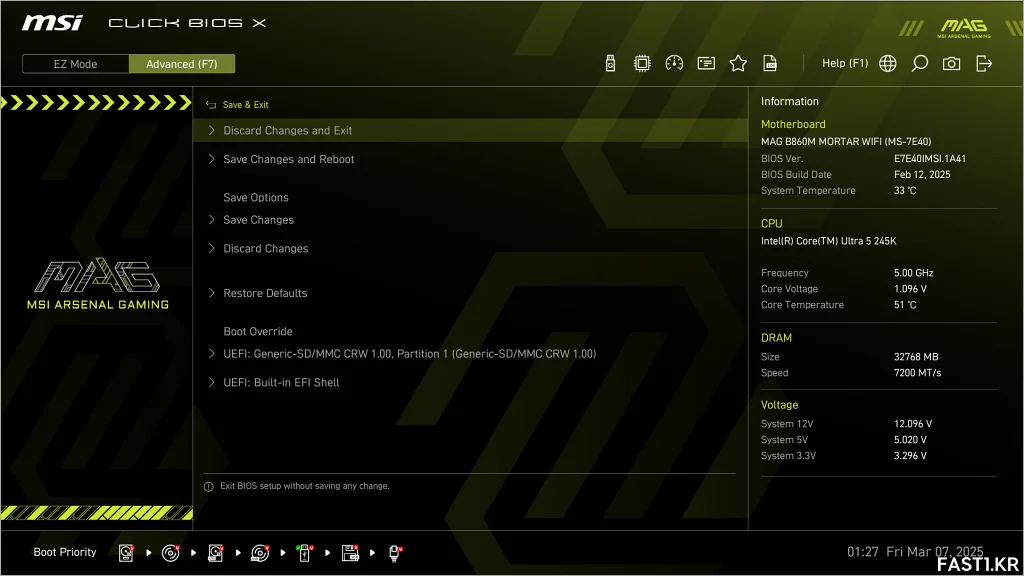
[Save & Exit (저장 및 종료)] 메뉴의 모습입니다.
여기서는 지금까지 설정한 BIOS 옵션들의 내용을 저장하고 종료, 재부팅할 수 있으며, USB 드라이브 등 시스템에 연결된 다른 장치로 부팅을 원하는 경우 해당 장치로 직접 부트 오버라이드도 가능합니다.
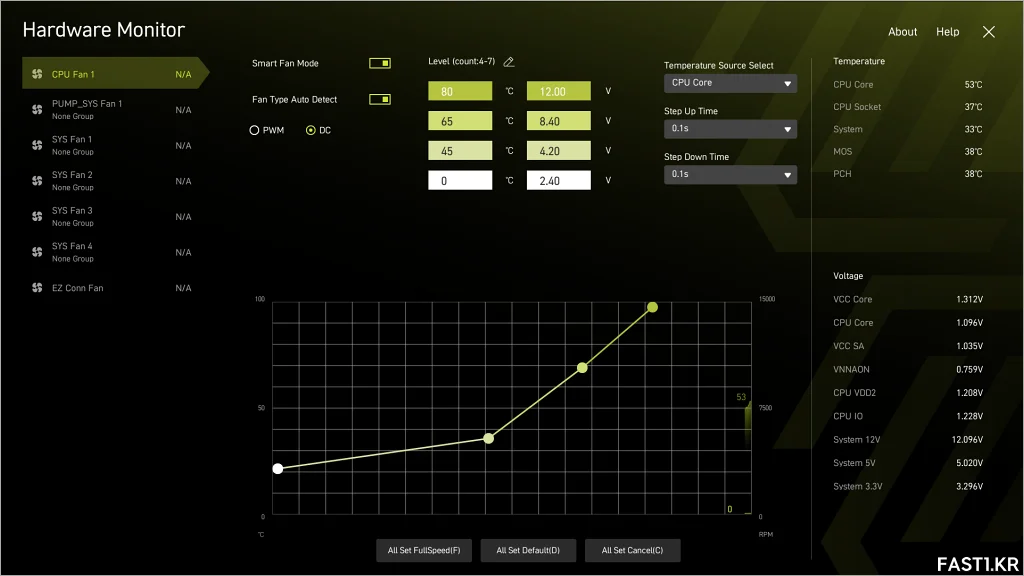
[Hardware Monitor (하드웨어 모니터)] 탭에서는 시스템에 연결된 장치들의 온도를 확인하고, 각종 팬, 펌프의 속도 제어를 할 수 있습니다.
스마트 팬 컨트롤의 경우 PWM, DC, Auto (자동)의 3가지 옵션이 있으며, 4핀 PWM 방식의 팬 또는 워터 펌프는 PWM으로 설정하고, 3핀 DC 방식의 팬 또는 워터 펌프는 DC로 설정한 다음 온도에 따라 취향에 맞춰 적절하게 설정하시면 됩니다.
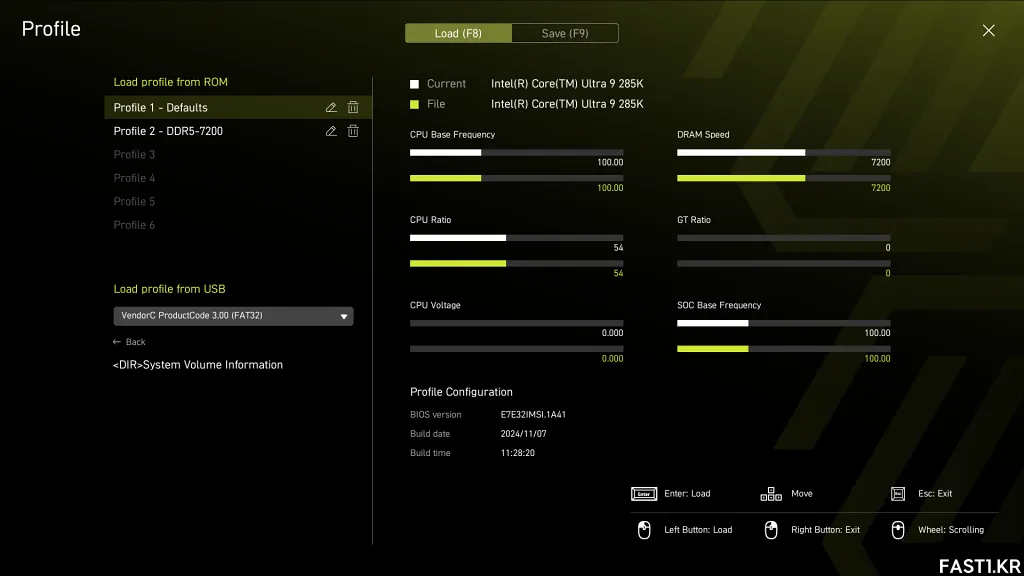
설정을 저장하는 프러파일 기능은 단축키 F8 (저장)과 F9 (불러오기)를 통해 이용할 수 있습니다.
이 때, 사용 중인 UEFI BIOS와 업데이트 할 UEFI BIOS의 버전이 다른 경우, 저장한 설정 값이 서로 호환되지 않으므로 바이오스 업데이트 시에 이전 설정의 기록이 필요하다면 중요한 부분을 스크린샷 또는 사진으로 저장해두는 것이 좋습니다.
MSI MAG B860M 박격포 WIFI: 오버클러킹
12세대 이후 13세대, 14세대 인텔 코어 프로세서까지는 약간씩의 차이가 있지만 기본적으로 같은 아키텍처 기반으로 설계되어 오버클러킹 방법도 비슷했습니다. 그러나 이번에 출시된 애로우 레이크는 아키텍처에서 큰 변화가 있었기 때문에 동작 메커니즘이 복잡해졌고, 오버클러킹 면에서도 신경 써야할 곳이 조금 더 많아졌습니다.
최근 CPU들은 대체로 기본 터보 부스트 클럭이 상당히 높게 설정되어 오버클러킹 마진이 적은 편이며, 개인적으로는 추가적인 오버클러킹을 시도하는 것보다는 전압 조절과 전력 제한을 이용해 소비 전력을 낮추는 형태의 더 효율적인 사용을 추천합니다.
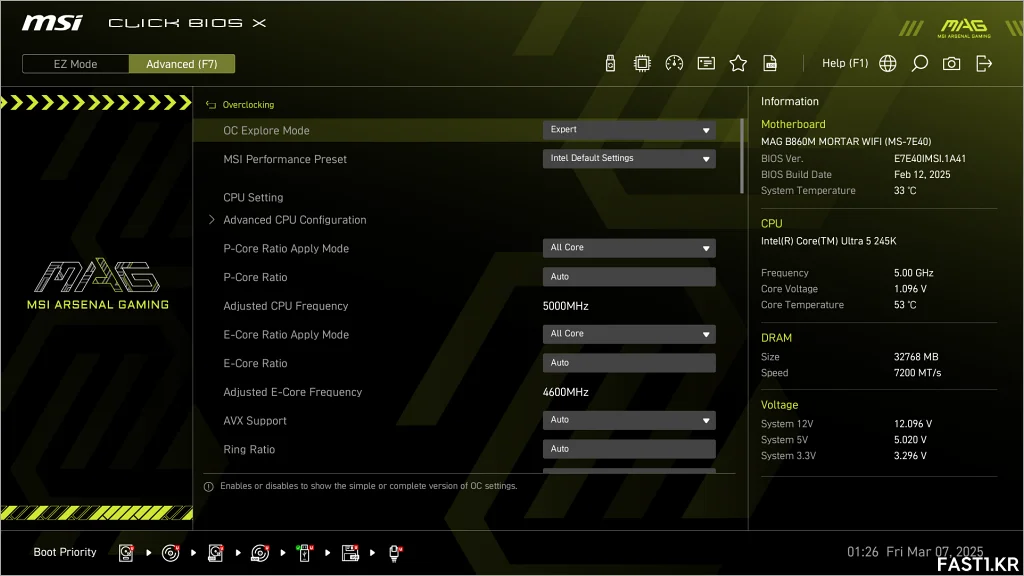
오버클러킹이나 언더볼팅과 관련된 설정은 바이오스의 [Overclocking (오버클러킹)] 메뉴에서 하게 되는데, 우선 최상단의 [OC Explore Mode]를 [Expert]로 변경해 모든 옵션을 활성화합니다.
MSI 퍼포먼스 프리셋은 앞서 설명한 것과 같이 상황에 따른 전력 제한 (Power Limit) 기능에 사용됩니다. 인텔 디폴트 세팅의 경우 PL1/PL2가 모두 159W, 전류가 242A로 제한되며, MSI 퍼포먼스/익스트림 세팅은 PL1이 250W, PL2가 295W, 전류가 400A로 제한됩니다. MSI 언리미티드 세팅은 PL1/PL2를 4096W, 전류를 512A로 제한합니다.
[CPU Setting] 메뉴에서는 P-코어와 E-코어, 통합 GPU, BCLK, NGU, D2D 등의 클럭과 AVX 동작 관련 설정을 할 수 있습니다.
코어 클럭을 조절하는 방법은 모든 코어를 동일한 배수로 설정하는 올 코어 (All Core), 코어별 터보 부스트 배수를 임의로 변경하는 터보 레이쇼 (Turbo Ratio), 기존 터보 부스트 배수에 일정 수치를 동일하게 더하거나 빼는 터보 레이쇼 오프셋 (Turbo Ratio Offset) 중에서 선택이 가능합니다.
올 코어보다는 터보 레이쇼 설정을 이용하면 안정성 확인을 위한 시간이 오래 걸리고 설정이 까다롭지만 CPU를 조금 더 효율적으로 전력을 사용할 수 있습니다. 반면에 모든 코어를 같은 클럭으로 진행하는 경우 싱글 코어 성능 및 효율에서 손해가 있지만 조금 더 간편한 오버클러킹이 가능합니다.
CPU AVX 컨트롤은 AVX를 끄거나 AVX2까지만 사용하거나 하는 등 세부적인 설정을 가능하게 해주는 옵션입니다. CPU Ratio Offset When Running AVX 옵션은 기능 사용 시 CPU 배수를 설정 만큼 낮춰주며, AVX Voltage Guardband Scale은 AVX 사용 시 추가적으로 적용되는 전압 값을 조절하는데 사용됩니다. 기본 값은 128이며, 0으로 설정 시 추가 전압이 없고 256으로 설정 시 추가 전압이 2배가 됩니다.
링 레이쇼 (Ring Ratio)는 기존 링 버스, 캐시, 언코어 레이쇼와 같은 의미로 제조사에 따라 다르게 표기하는 경우가 있습니다. 링 레이쇼는 CPU 클럭 이상으로 설정할 수 없으며, 이상적인 것은 CPU 클럭과 1:1로 설정하는 것이지만 이제는 아키텍처 특성상 그렇게 사용할 수 없고 적당히 조절해야 합니다. 코어 울트라 9 285K의 경우 기본 링 레이쇼는 39X (100 x 39 = 3.9GHz)입니다.
그 외에 GT Frequency는 통합 GPU의 주파수, NGU는 메모리 패브릭의 주파수, D2D는 CPU 다이 사이의 주파수, CPU Base Clock은 CPU의 각 동작에 있어 기본이 되는 BCLK를 의미합니다.
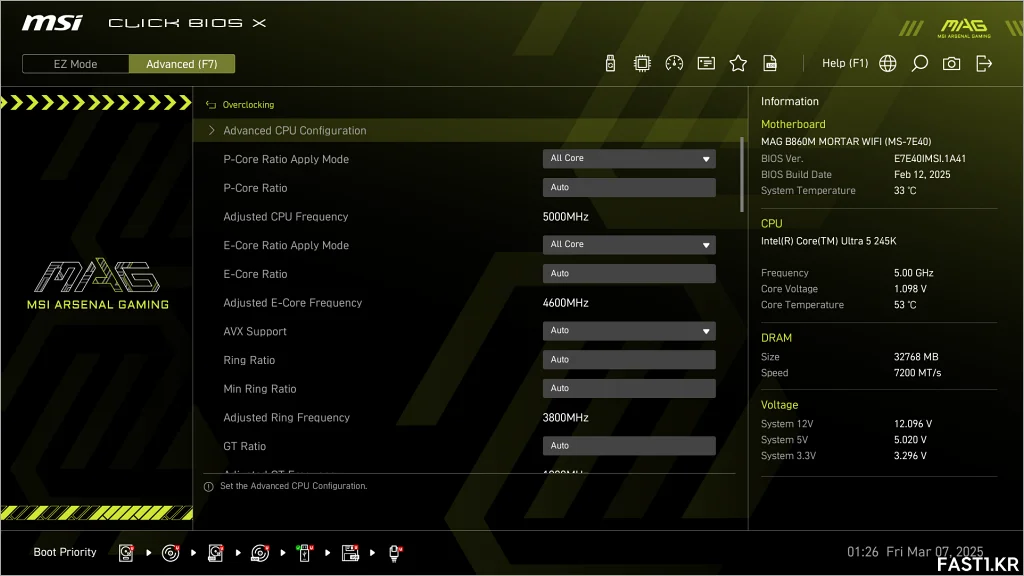
[CPU Setting]의 하위 메뉴인 [Advanced CPU Configuration] 메뉴에서는 CPU 동작과 관련된 고급 설정을 할 수 있습니다.
12/13/14세대 인텔 코어 프로세서와 마찬가지로 P-코어 및 E-코어 관련 설정이나 C-State, C1E, EIST와 같은 절전 기능 그리고 각 터보 부스트 기능의 상세한 설정도 가능합니다. 또한 여기서 설정할 수 있는 전력 제한 기능도 핵심적인 요소 중 하나입니다.
전력 제한 기능은 프로세서가 설정 값을 초과해서 동작할 경우 동작 클럭과 전압을 낮춰 소비전력과 발열을 감소시키는데 사용됩니다. 따라서 최상의 쿨링 환경에서 진행되는 성능 위주의 오버클러킹 시에는 보통 이 값을 최대로 풀어주며, 반대로 전력 효율과 발열을 신경쓰는 사용자라면 이 값을 낮춰 효율적으로 사용할 수 있습니다.
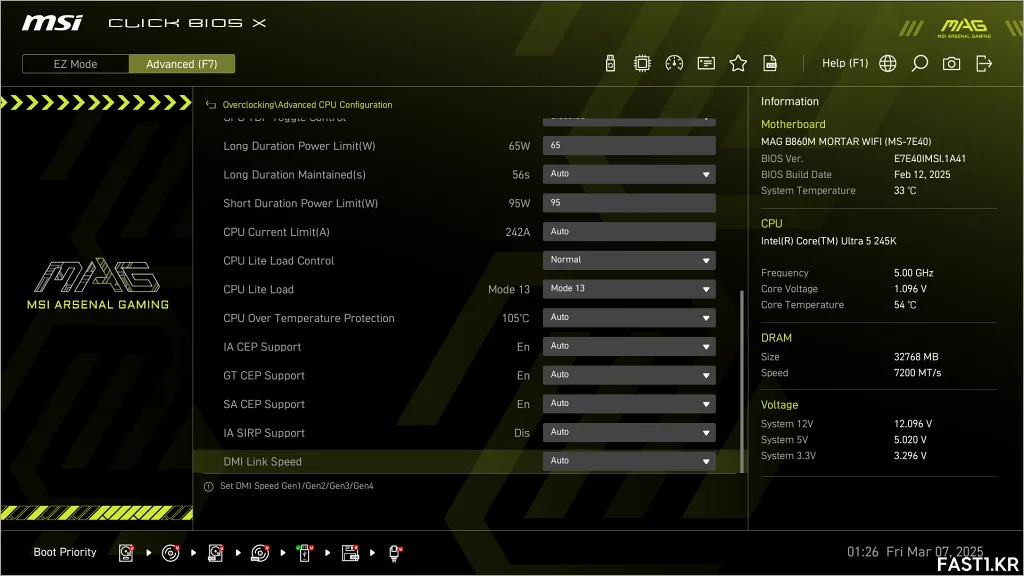
MSI 메인보드에서는 전력 제한 설정 외에 CPU Lite Load라는 독자적인 옵션도 제공합니다.
기존에는 CPU 전압을 조절할 때 고정 전압 또는 오프셋(Offset), 어댑티브 모드 등을 이용한 유동 전압을 적용해야 했습니다. 그러나 이 방식들의 경우 고정 전압에서는 유휴 시 전력 효율이 떨어지고, 터보 부스트 기능 사용에 불리한 것과 같은 문제가 있었고, 언더 볼팅 시에는 유휴 시 전압 부족으로 인한 문제가 발생하는 등 불편함이 있어 시행착오를 거친 정교한 설정이 필요했습니다.
그러나 AC 로드라인 값을 변경하는 CPU 라이트 로드 기능을 활용하면 이러한 문제를 상대적으로 쉽게 해결할 수 있습니다. CPU 라이트 로드 컨트롤을 Normal로 선택하고 라이드 로드 모드의 값을 낮추면 최종적으로 부하 시 CPU 전압이 낮아지고, 값을 올리면 부하 시 CPU 전압이 높아지는 특성을 보여줍니다. 이런 기능적 특성을 사용해서 언더 볼팅이나 오버클러킹 시의 보다 쉽게 전압 설정이 가능합니다.
CPU 라이트 로드 기능은 오버클러킹 시보다는 주로 언더 볼팅 편의를 위해 사용되는데, 적용되는 값은 각 CPU의 ASIC 퀄러티에 의해 차이가 발생합니다. 상대적으로 고품질 CPU의 경우 보다 낮은 값으로 보다 고효율 사용이 가능하며, 저품질 CPU의 경우에는 보다 높은 값을 사용해야 하기 때문에 효율도 떨어집니다. 다만, 그 차이가 상당히 큰 것은 아닙니다.
제가 테스트한 인텔 코어 울트라 5 245K와 MAG B860M 박격포 WIFI 조합의 경우 이전 세대 제품과는 CPU 라이트 로드 옵션 값이 조금 달랐는데, 기본값으로 모드 16이 적용되었고 실제 적용되는 가장 낮은 값은 모드 13이었습니다.
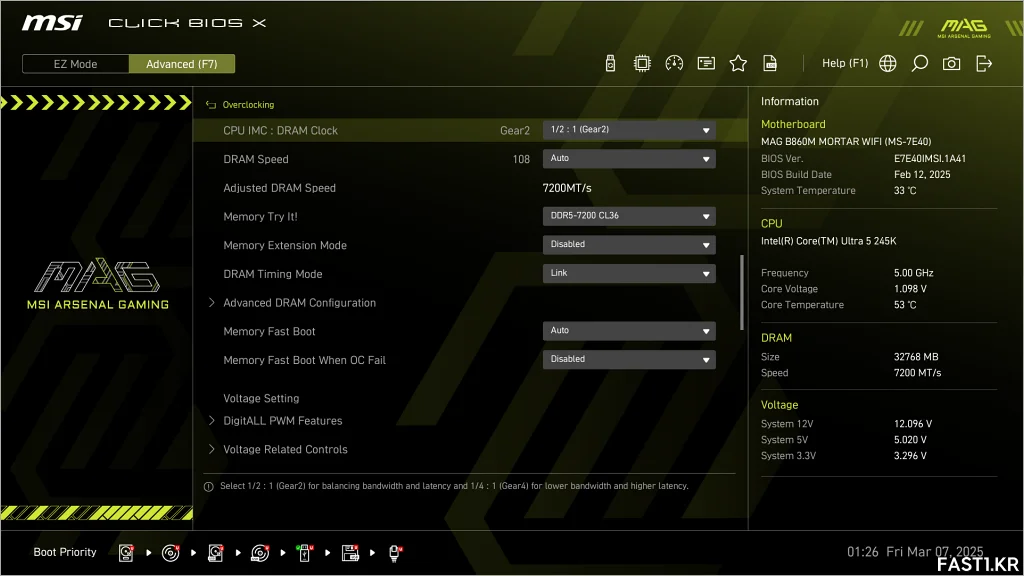
[DRAM Setting] 메뉴에서는 Extreme Memory Profile (XMP)를 적용하거나 수동으로 메모리 동작 주파수, 타이밍과 같은 기능을 설정할 수 있습니다.
CPU IMC:DRAM Clock은 CPU의 통합 메모리 컨트롤러와 DRAM 클럭의 비율을 의미합니다. 메모리 컨트롤러와 DRAM 클럭의 비율이 1:1인 경우를 기어 1, 1:2인 경우를 기어 2, 1:4인 경우를 기어 4라고 하며, 기어 1 (1:1 비율)에 가까울수록 대역폭이 높고 지연 시간 (레이튼시)이 낮아 성능 면에서 유리합니다.
그러나 메모리에 비해 메모리 컨트롤러의 동작 클럭이 낮기 때문에 보통 가장 밸런스가 좋은 기어 2 (1:2 비율)를 사용하게 됩니다.
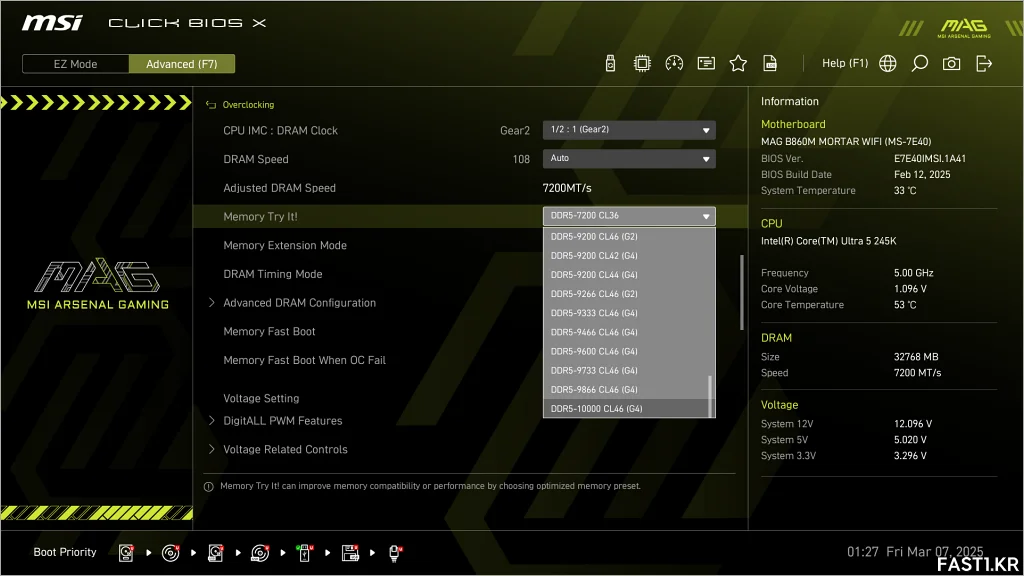
MSI는 손쉬운 메모리 오버클러킹을 위해 메모리 트라이 잇! (Memory Try It!)이라는 프리셋 프러파일 기반의 간편 오버클러킹 기능을 제공하고 있습니다.
메모리 트라이 잇! 기능은 장착된 CPU와 메모리의 오버클러킹 잠재력에 맞춰 미리 저장되어 있는 적당한 값을 선택하면, 동작 주파수와 메모리 타이밍, 관련 전압을 자동으로 설정해주는 일종의 메인보드 자체 XMP 프러파일이라고 할 수 있습니다.
다만, Memory Try It! 기능이 이전 세대까지는 최고의 성능을 뽑아내기는 어려웠지만 메모리 오버클러킹 자체는 상당히 쉬웠던 것에 비해, (리뷰 작성 시점 기준) 이번 세대 제품은 바이오스가 초기 버전이라 그런지 제대로 오버클러킹이 진행되지 않아 높은 클럭을 위해서는 수동으로 관련 옵션을 설정해야 했습니다.
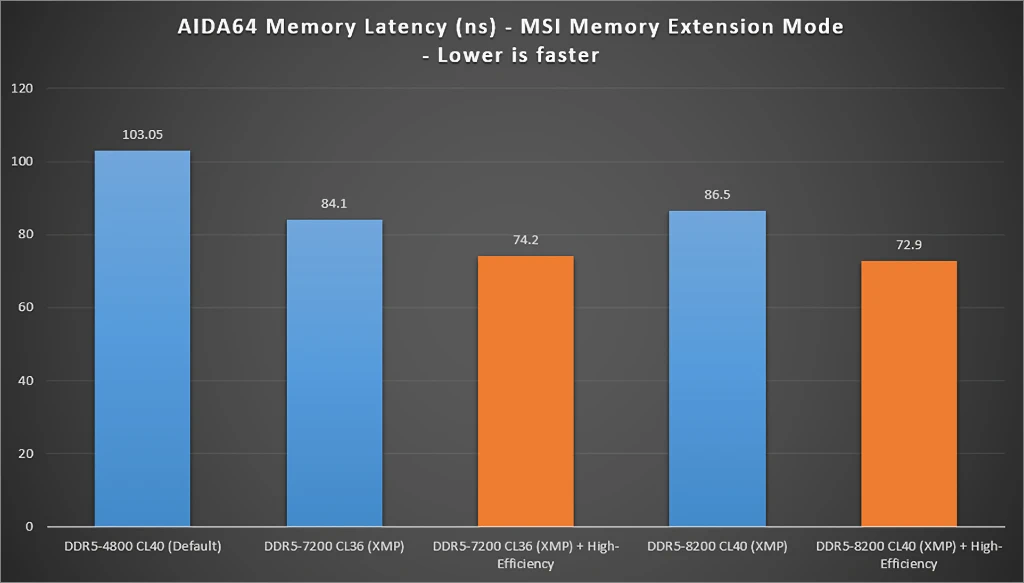
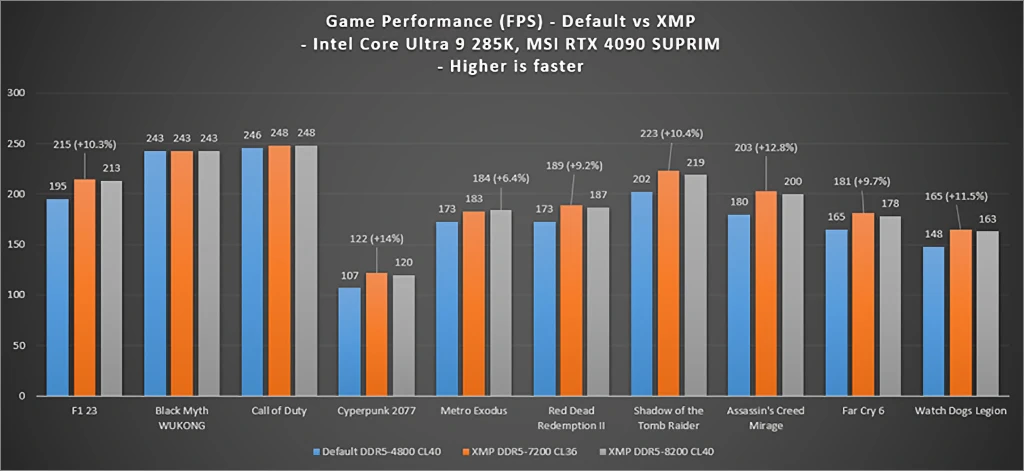
Memory Extension Mode 옵션은 메모리 설정을 최적화해서 더 높은 대역폭, 더 낮은 지연 시간을 제공하는 성능 향상 관련 옵션입니다. 코어 울트라 프로세서에서는 기존의 퍼포먼스, 벤치마크, 멤테스트 모드에 더해 고효율 모드 (High-Efficiency Mode)가 추가되었습니다.
사용자는 통합 메모리 컨트롤러와 메모리 오버클러킹 잠재력에 따라 적당한 메모리 익스텐션 모드 옵션을 선택할 수 있습니다. MSI의 테스트 자료에 따르면 고효율 모드의 경우 표준 XMP 구성보다 메모리 지연 시간이 12~16% 감소하며, DDR5-7200 메모리에서 XMP와 함께 사용할 경우 기본 설정에 비해 최대 21%, DDR5-8200 메모리에서 최대 5~10% 높은 게이밍 성능 향상 효과가 있다고 합니다.
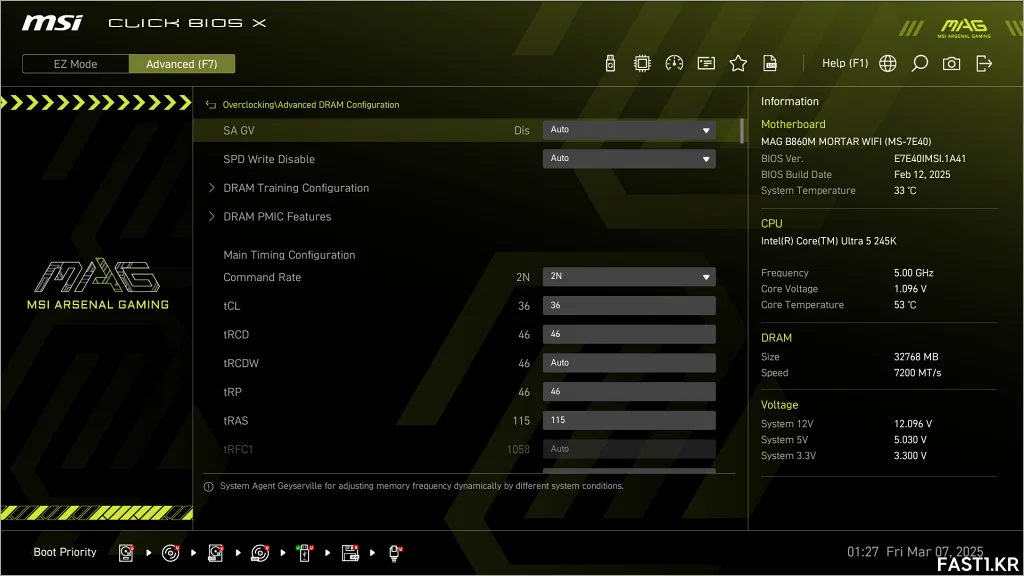
[Advanced DRAM Configuration (고급 DRAM 구성)] 메뉴에서는 메모리 타이밍과 관련된 설정을 할 수 있습니다.
참고로 Memory Force는 장착된 메모리가 지원하는 경우 메모리가 현재 어느 수준으로 동작 중인지, 메모리 오버클러킹 잠재력은 어떤지 확인할 수 있는 기능이며, SA GV는 System Agent Geyserville의 약자로 시스템의 상황에 맞게 메모리 클럭을 유동적으로 조절하는 기능입니다.
인텔 시스템의 경우 기본적으로 항상 포스팅/부팅 속도가 빠른 편이며, AMD처럼 메모리 오버클러킹 후 빠른 포스팅/부팅을 위해 추가적으로 설정해야 하는 메모리 트레이닝 관련 옵션은 없습니다.
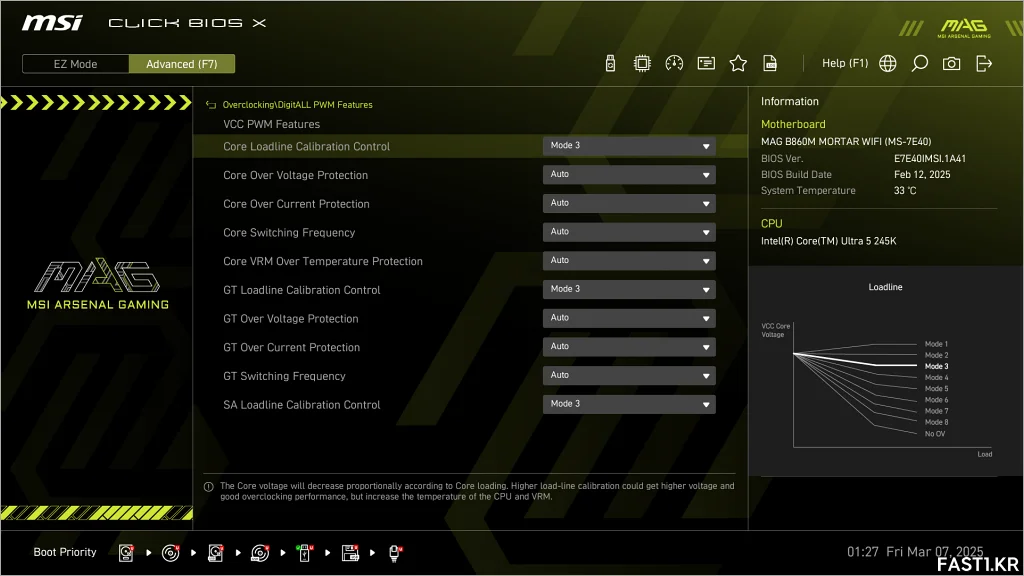
전압 설정의 하위 메뉴인 [디지트올 파워 (DigitALL Power)]에서는 부하에 따라 떨어지는 전압을 보정해주는 기능인 로드라인 캘리브레이션 컨트롤 (Lodeline Calibration Control) 항목을 찾아볼 수 있습니다.
이전 세대 MSI 메인보드들은 LLC 설정으로 보통 모드 3 또는 모드 4가 사용되었는데, 이번 MAG B860M 박격포 WIFI의 경우 모드 2 또는 모드 3의 사용을 권장합니다. 스위칭 주파수가 높으면 리플 감소에 도움을 주고 보다 안정적으로 동작하게 해주지만 전원부 부하와 발열이 증가하며, 스위칭 주파수를 낮출 경우 이와 반대의 효과가 나타납니다.
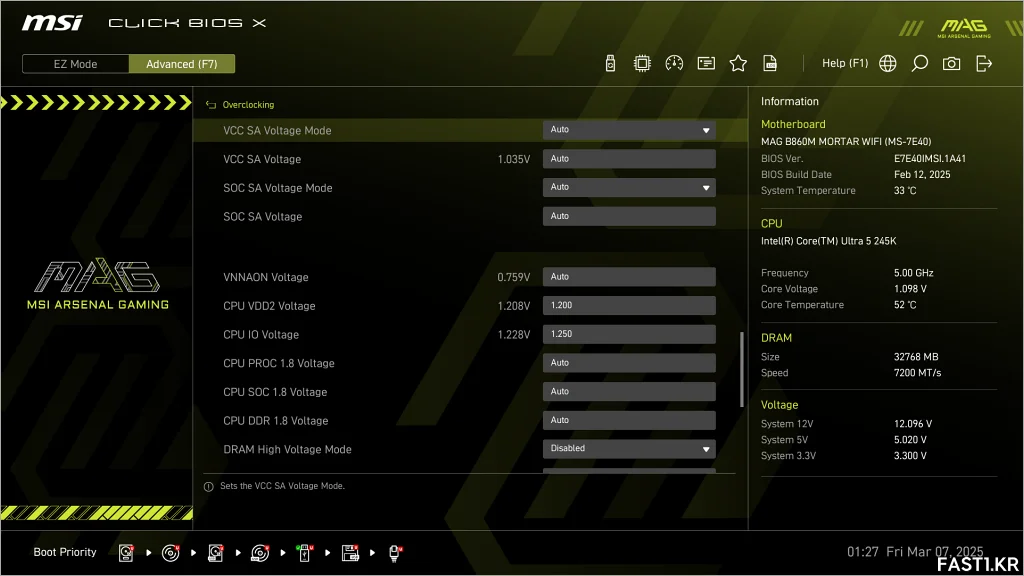
인텔 코어 울트라 시리즈 2 프로세서를 오버클러킹 시에 사용자가 신경써서 설정해야 할 주요 전압은 코어 전압 (VCC Core Voltage), 링 전압 (CPU Ring Voltage), 시스템 에이전트 전압 (VCC SA Voltage), VDD2 전압 (CPU VDD2 Voltage, ASUS의 메모리 컨트롤러 전압과 같음), IO 전압 (CPU IO Voltage), DRAM 전압 (Dram Voltage) 그리고 DRAM VDDQ 전압입니다.
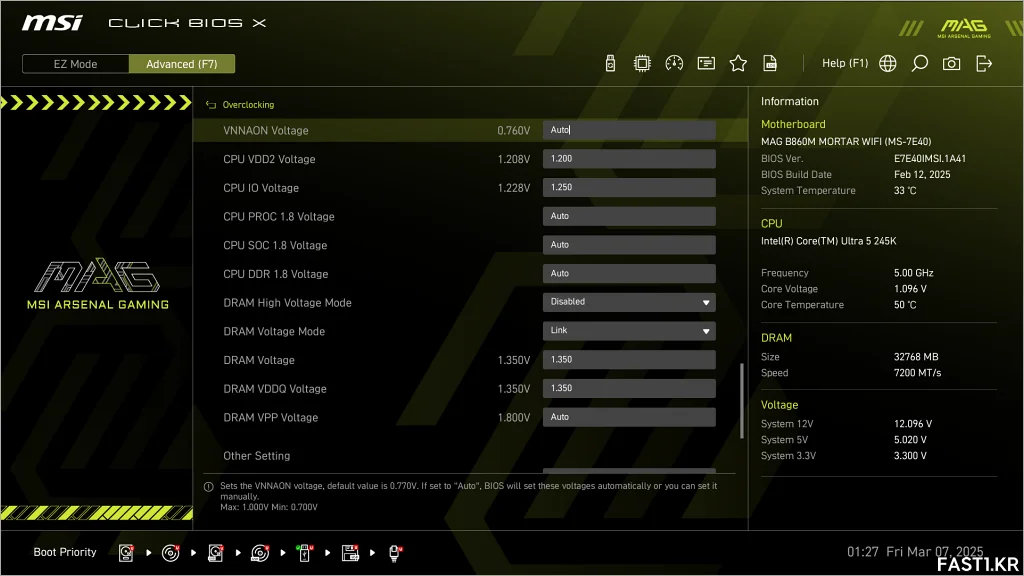
메모리 오버클러킹 시에는 VCC SA 전압, CPU VDD2 전압, CPU IO 전압, DRAM 전압, DRAM VDDQ 전압 설정이 중요합니다.
메모리 오버클러킹 시 CPU VDD2 전압 및 IO 전압은 1.15~1.2V 정도, DRAM 전압과 DRAM VDDQ 전압은 SK하이닉스 A-다이 기준 DDR5-6400 이상이라면 1.2~1.3V, DDR5-7200 이상이라면 1.3~1.4V 정도를 생각하고 진행하면 좋습니다.
고클럭 오버클러킹을 위해 DRAM 전압을 1.4V 이상으로 설정할 경우에는 메모리 모듈의 쿨링에도 신경을 쓰는 것이 좋습니다. 예를 들어 SK하이닉스의 경우 DDR5 메모리의 스펙상 전압 한계는 1.5V인데, 한계치까지 오버클러킹한 상태에서 모듈의 온도가 일정 수준 (보통 50-60도) 이상으로 높아지면, 동작 중 오류가 발생할 확률도 크게 증가합니다.
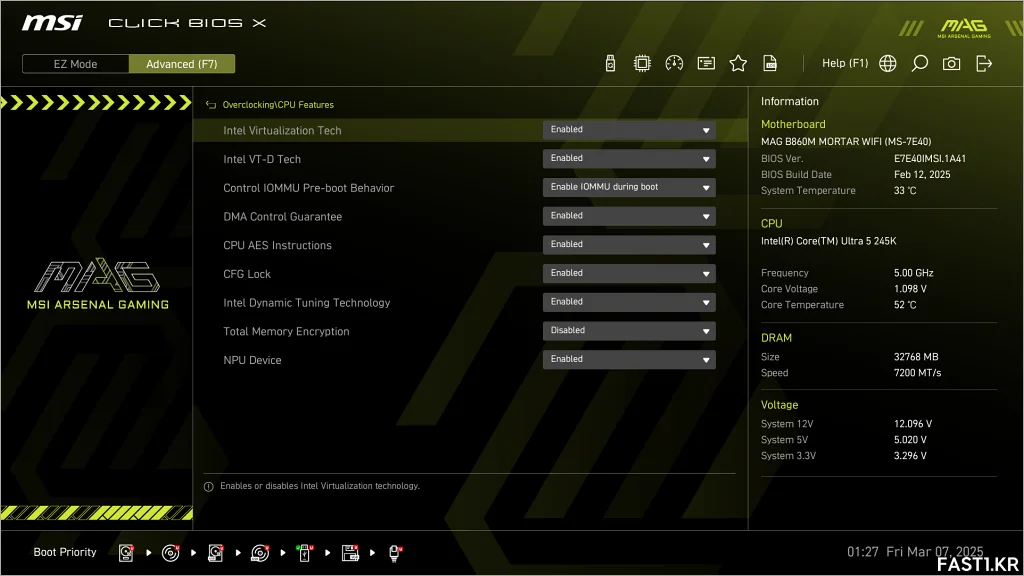
마지막으로 [CPU Features] 메뉴에서는 CPU의 가상화 (Vitualization Tech), VT-d (Virtualization Trusted I/O) 관련 기능, 인텔 다이내믹 튜닝 테크놀러지 (Intel DTT) 기능, NPU 장치 등을 설정할 수 있습니다.
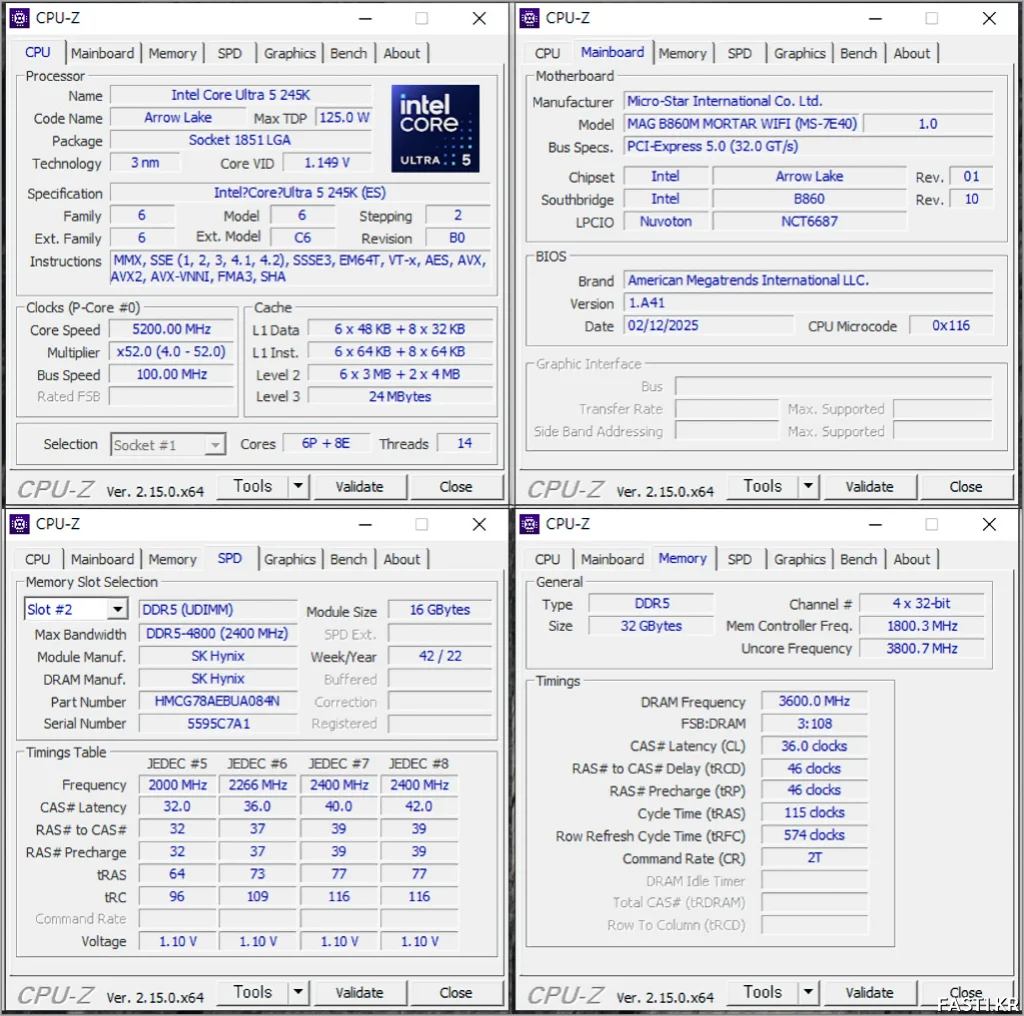
인텔 코어 울트라 5 245K 프로세서와 MAG B860M 박격포 WIFI 메인보드 (인텔 디폴트 설정)를 실제 사용하며 동작 특성을 확인하고 혹시 문제점 등은 없는지 간단하게 몇 가지 테스트를 진행해보았습니다.
시스템 부팅부터 종료까지 순정 상태나 오버클러킹 상태 모두 CPU, 메모리, 그래픽, 오디오, 네트워크, 팬 컨트롤 등 핵심 기능에서 특별한 문제점은 발견되지 않았습니다. 그러나 MAG Z890 토마호크와 마찬가지로 메모리 오버클러킹 시 메모리 트라이 잇! 기능이 쉽게 적용되지 않고 수동으로 설정해야 하는 것은 이전 세대 제품과 비교할 때 아쉬운 부분이었습니다.
이런 문제들은 하드웨어가 아닌 소프트웨어 (BIOS)의 호환성, 완성도 문제이고, 아직은 출시되지 얼마 지나지 않은 최신 제품인 만큼 시간이 흘러 추후 BIOS 업데이트를 통해 더 개선되고 안정화되지 않을까 생각해봅니다.
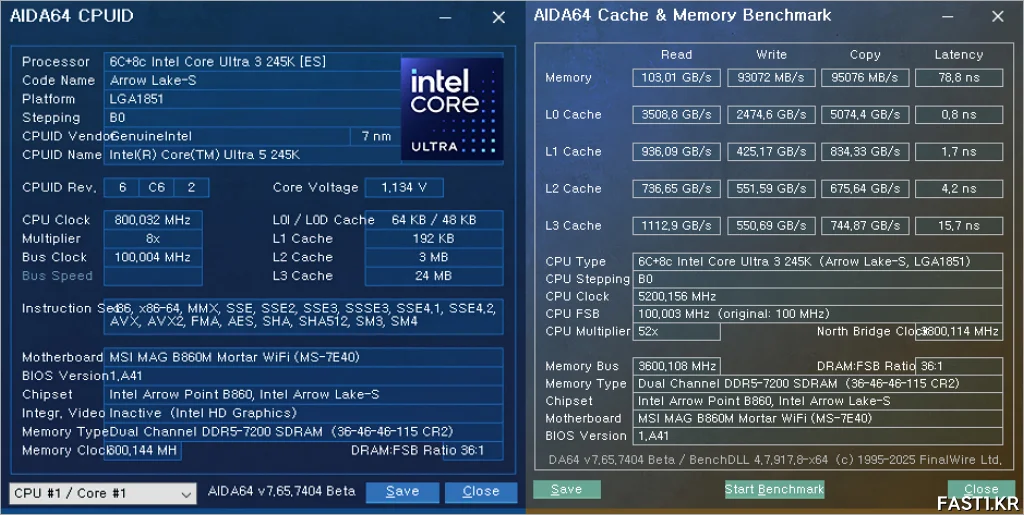
메모리 오버클러킹은 같은 메모리 모듈을 사용할 때 제가 사용하던 코어 13세대, 14세대 프로세서에 비해 400MHz 정도 더 높은 클럭을 달성할 수 있었습니다.
CPU와 메인보드가 함께 달라졌기 때문에 플랫폼 차이 때문인지, 단지 CPU의 메모리 컨트롤러 때문인지는 확실히 알 수 없었습니다. 그러나 메인보드의 XMP/오버클러킹 지원 한계가 향상된 것을 보면 이번 세대 제품들이 메모리 오버클러킹 면에서 이전 세대에 비해 전체적으로 향상된 것은 맞다고 생각합니다.
또한 BIOS 최적화를 통해 최대 메모리 클럭도 조금 더 향상되었는데, 공식 지원 XMP 스펙에서도 처음 Z890 토마호크를 테스트하던 시점에 비해 지금은 조금 더 동작 스피드가 향상된 것을 확인할 수 있습니다.
MSI MAG B860M 박격포 WIFI: 소프트웨어
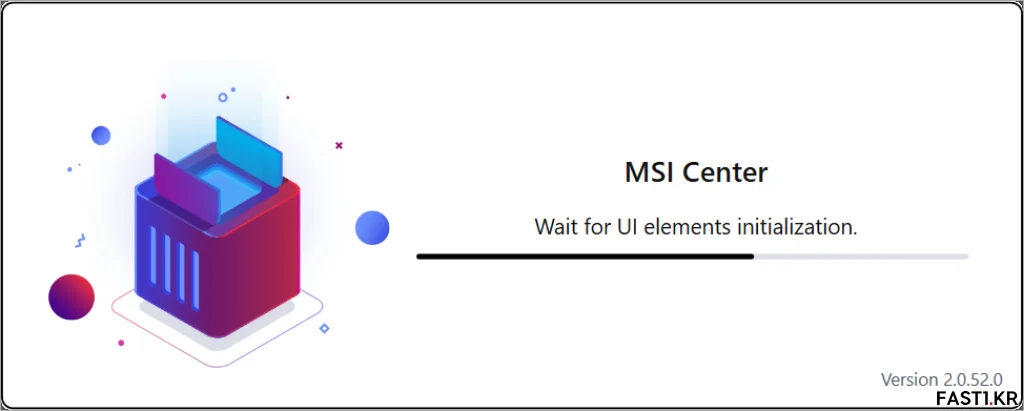
MSI의 제품들은 MSI 센터 (MSI Center)라는 전용 애플리케이션을 이용해 각종 기능을 제어하고 시스템의 상태를 모니터링 할 수 있습니다.
최초 설치 시에는 생각보다 긴 시간이 걸리므로 잠시 다른 일을 하시면서 기다리시면 됩니다. 참고로 RGB 설정 등 MSI 센터 앱의 기능을 꼭 사용해야 하는 것이 아니라면 필수적으로 MSI 센터를 설치해야할 이유는 없습니다.
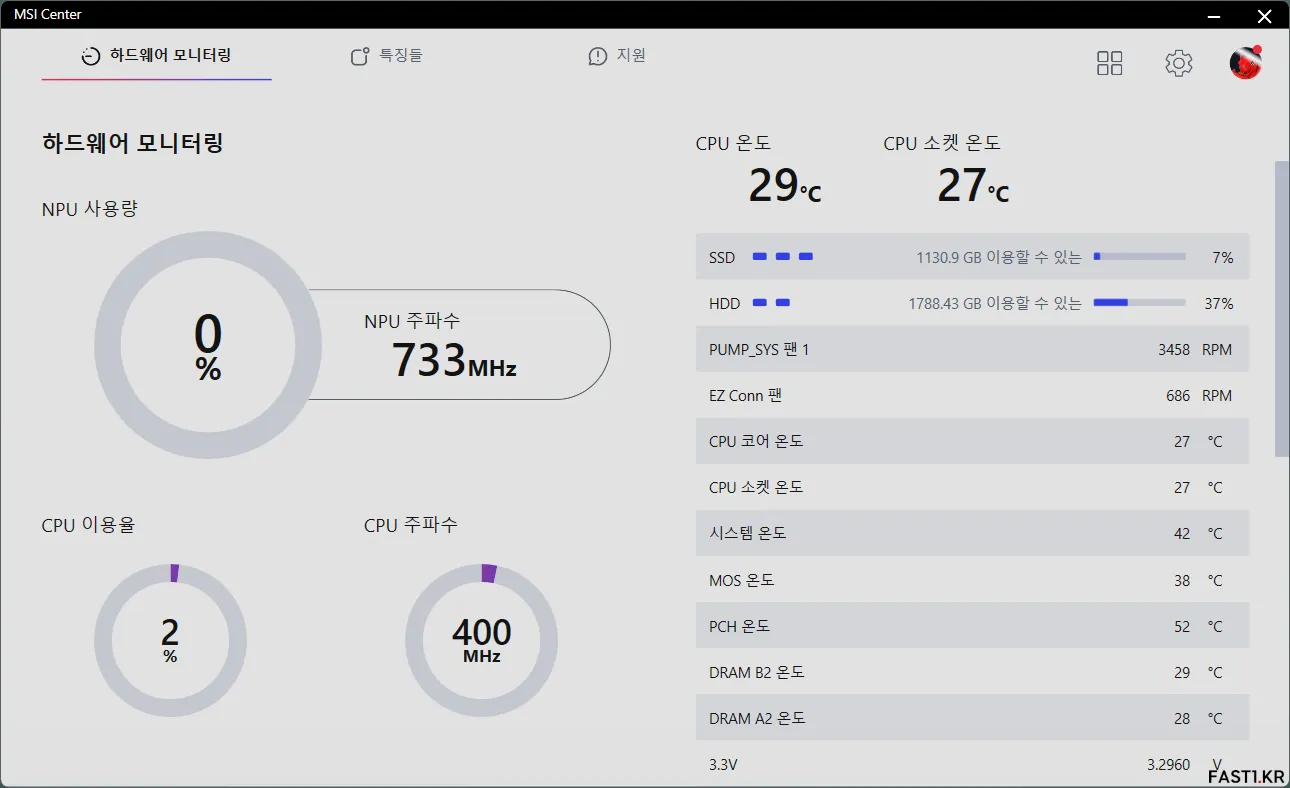
하드웨어 모니터링 탭에서는 현재 시스템의 동작 속도, 온도 등을 확인할 수 있습니다.
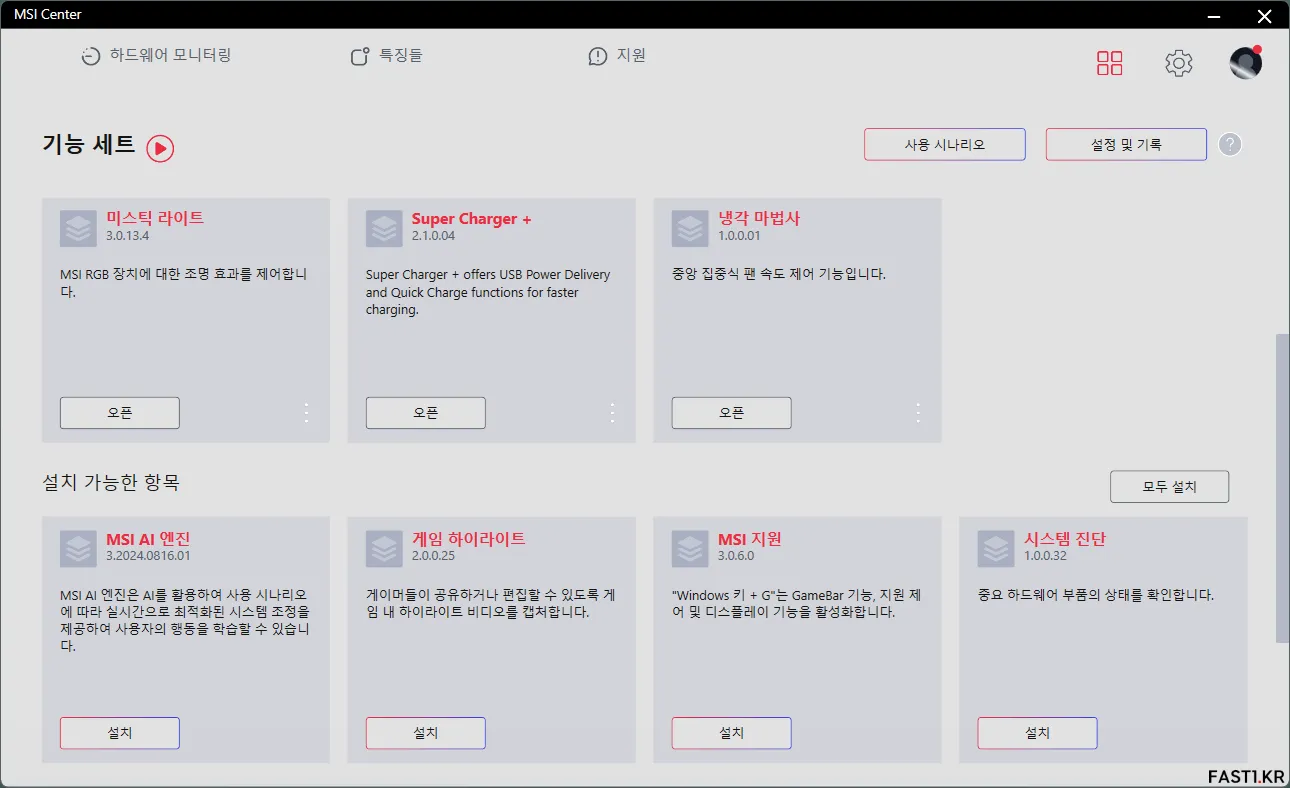
MSI 센터를 설치하면 처음부터 모든 기능이 다 포함되어 있는 것이 아니고 기본 기능만 제공됩니다.
이러한 기능들은 각각 내부에서 추가, 삭제할 수 있는 모듈 방식으로 만들어져 있고, 메뉴에서 사용자가 필요한 기능을 원하는대로 직접 설치 후 사용할 수 있습니다.
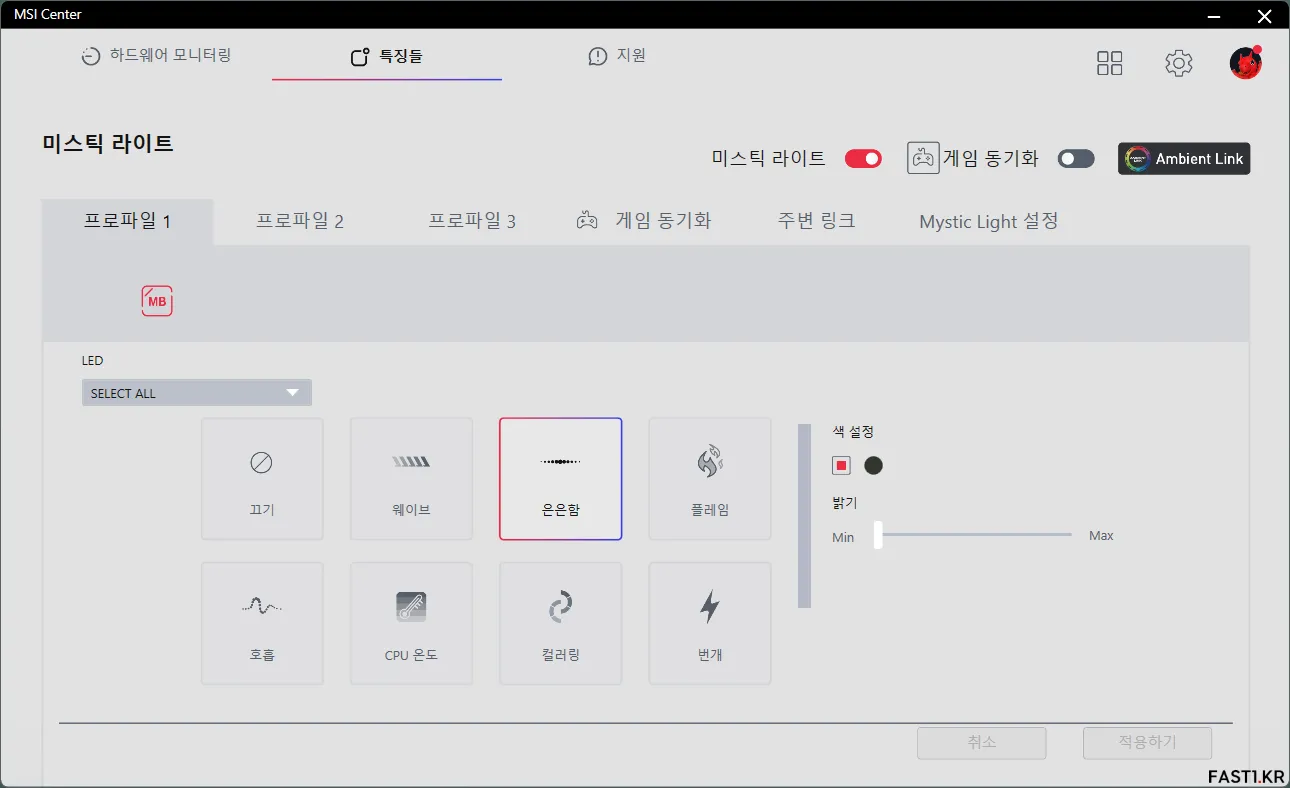
미스틱 라이트와 같은 기능이 추가 설치되면 위와 같이 최상단의 [Features (특징들)]이라는 메뉴에 해당 탭이 생성된 것을 볼 수 있습니다.
여기서 미스틱 라이트 탭을 선택 후 미스틱 라이트 RGB LED 기능을 사용할 수 있습니다. 이 기능은 MSI 장치 외에도 미스틱 라이트와 호환되는 다른 RGB 지원 장치에도 적용됩니다.
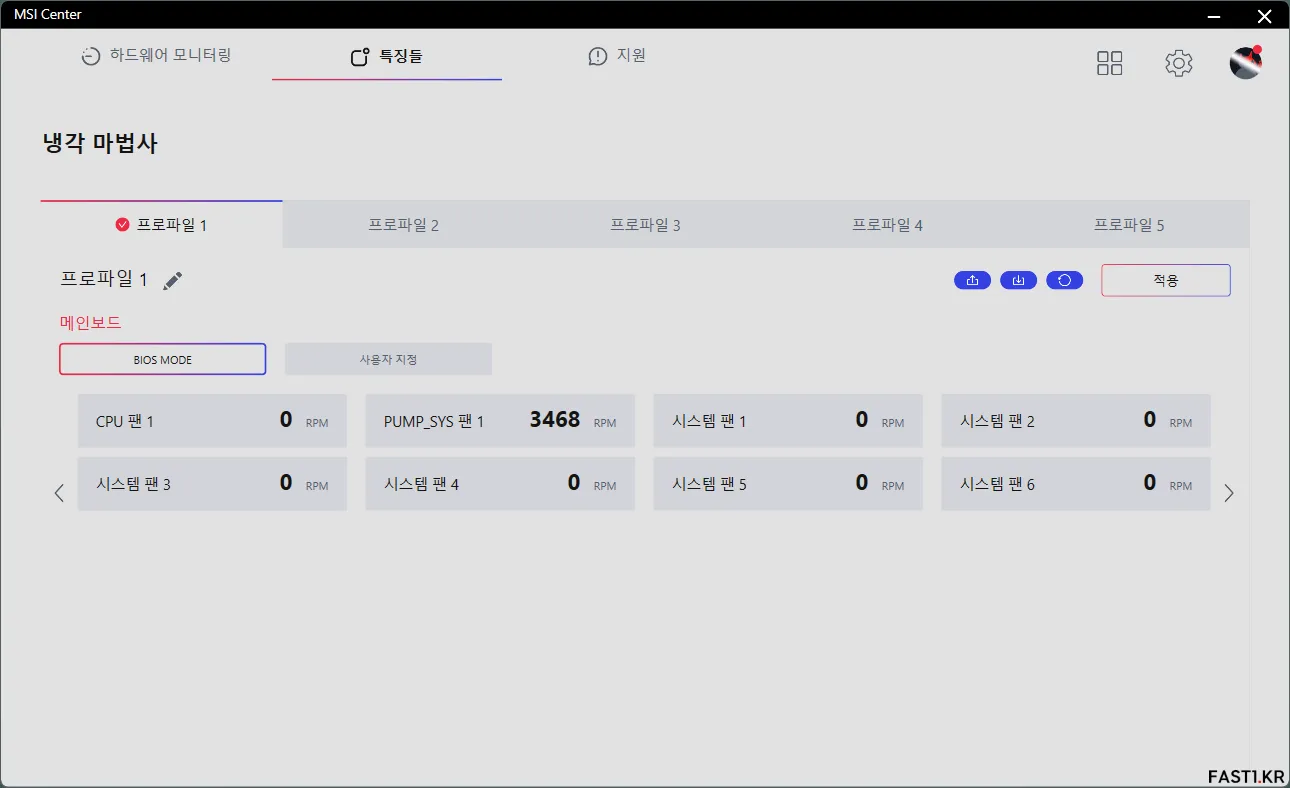
냉각 마법사 기능을 이용해 시스템에 장착된 팬, 펌프의 속도를 소프트웨어적으로 제어할 수 있습니다.
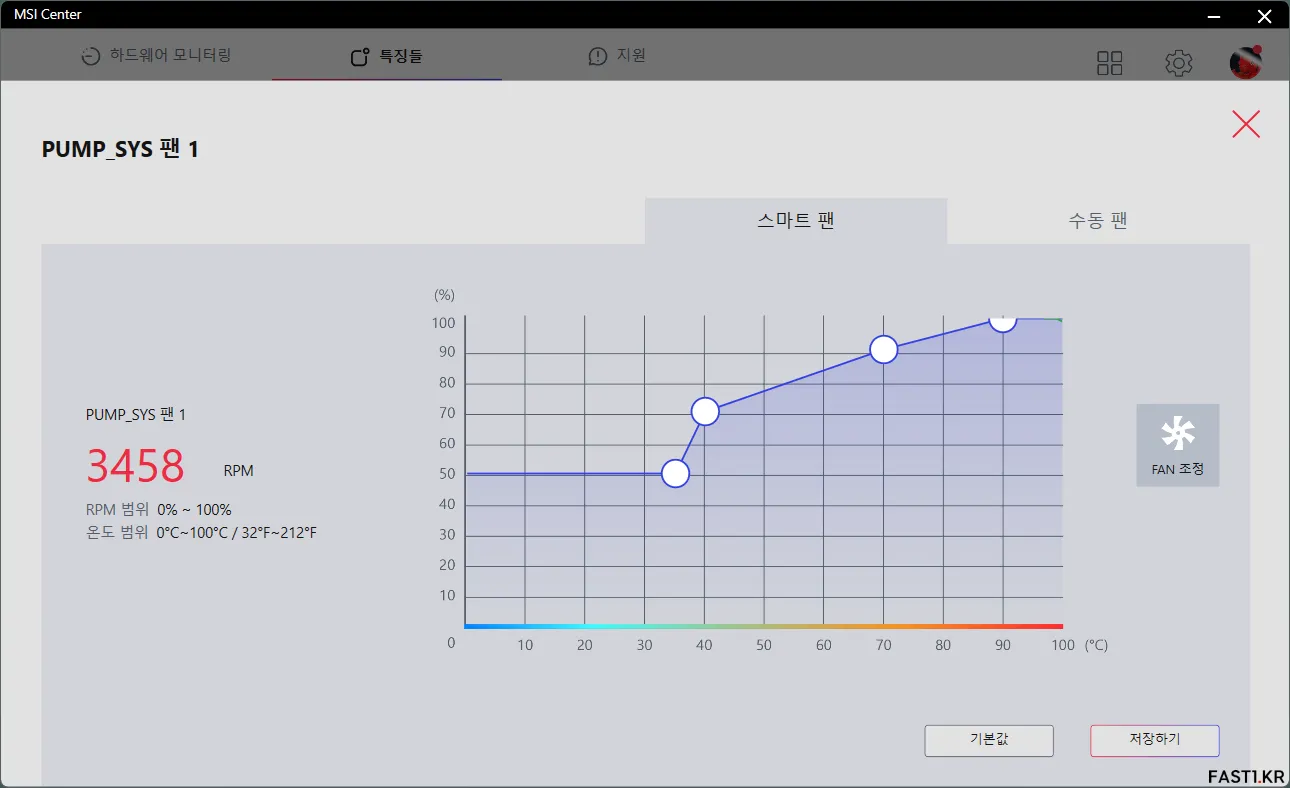
냉각 마법사에서는 스마트 팬 기능 적용도 가능하지만 BIOS에서도 동일 기능을 제공하기 때문에, 역시 특별한 이유가 없다면 굳이 이 기능을 꼭 설치해야 할 필요는 없습니다.
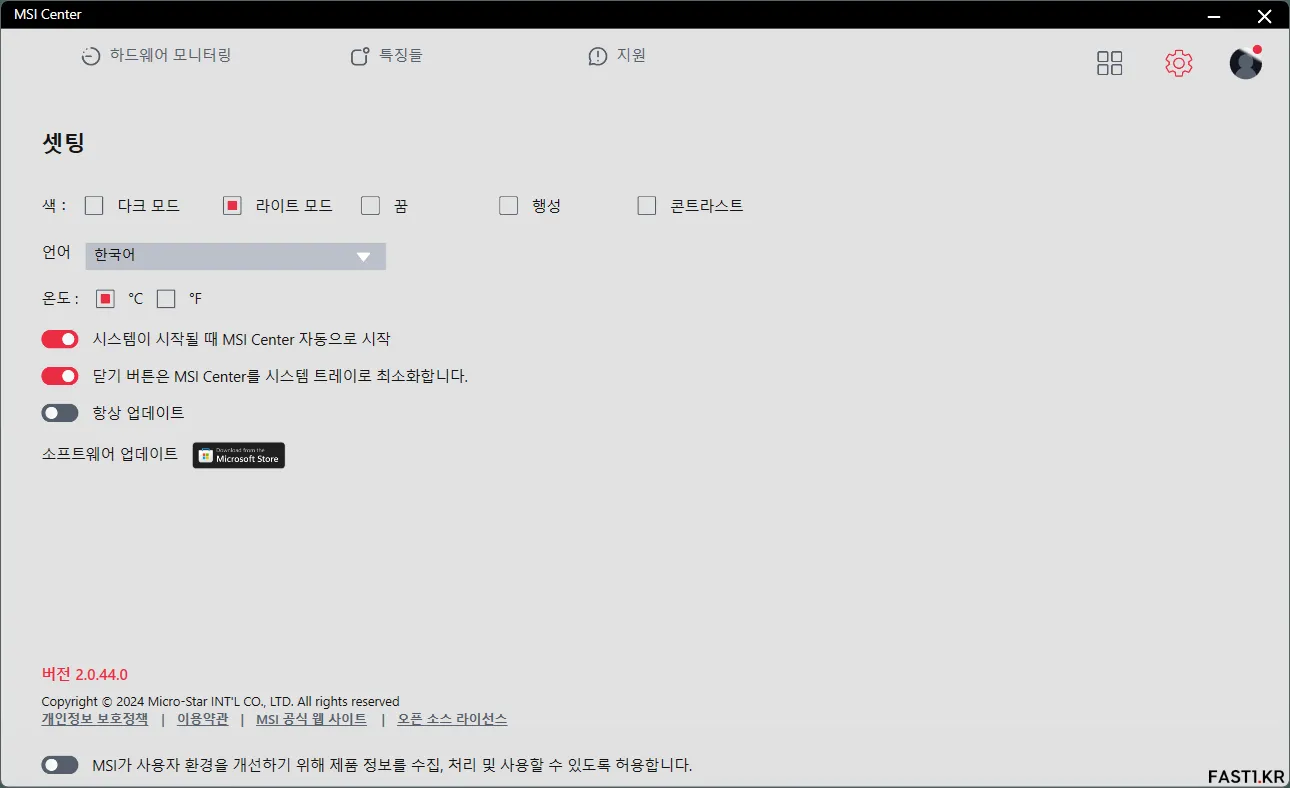
마지막으로 세팅 메뉴에서는 인터페이스나 업데이트, 사용자 정보 전송과 같은 옵션을 설정할 수 있습니다.
MSI MAG B860M 박격포 WIFI: 정리, 평가

MAG B860M 박격포 WIFI는 인텔 코어 울트라 2 시리즈를 지원하는 인텔 B860 칩셋 기반의 보급형 메인보드입니다.
인텔 800 시리즈 칩셋을 사용한 메인보드들은 최신 제품답게 이전 세대 모델과 비교할 때 발전, 개선된 부분들이 많이 보이는데, MAG B860M 박격포 WIFI도 라인업상 엔트리급에 해당됨에도 디자인, 쿨링 과 같은 기본기가 훌륭했고 DDR5 메모리 오버클러킹, Wi-Fi 7, 블루투스 5.4, 썬더볼트 4, 5Gbps 유선 랜 등 인터페이스도 알차게 구성되어 있습니다.
또한 조립 편의성을 올려주는 EZ DIY 관련 기능 등에서는 이전 세대 고급형 제품들 보다도 발전한 부분이 많다는 것을 조립 과정에서 확실히 체감할 수 있었고 기대 이상으로 만족도도 높았습니다.

그러나 잘 준비되어 있는 새로운 메인보드와 반대로 아쉬운 부분은 함께 짝을 맞춰야 할 인텔 코어 울트라 시리즈 2 프로세서의 성능과 가격입니다.
벤치마크에서는 대체로 훌륭한 성능을 제공하지만 실제 애플리케이션 성능에서는 다소 편차가 있어 이전 세대나 경쟁사의 제품을 압도하지는 못하고 있으며, 게임 성능에서는 이전 세대나 경쟁사의 동급 제품과 비교할 때 비슷하거나 약간 부족한 모습을 보여주고 있습니다.
인텔의 기본적인 제품 주기를 고려하면 이 메인보드는 이번 애로우 레이크가 끝이 아니라, 개선된 다음 세대 프로세서와도 호환성이 유지될 것으로 예상되는데요. 추후 더 우수한 성능의 차세대 CPU가 출시되거나 가격 안정화가 이뤄진다면 최신 메인보드로써의 매력도 함께 상승하지 않을까 싶습니다.